Тема 1. Программирование линейных алгоритмов
advertisement
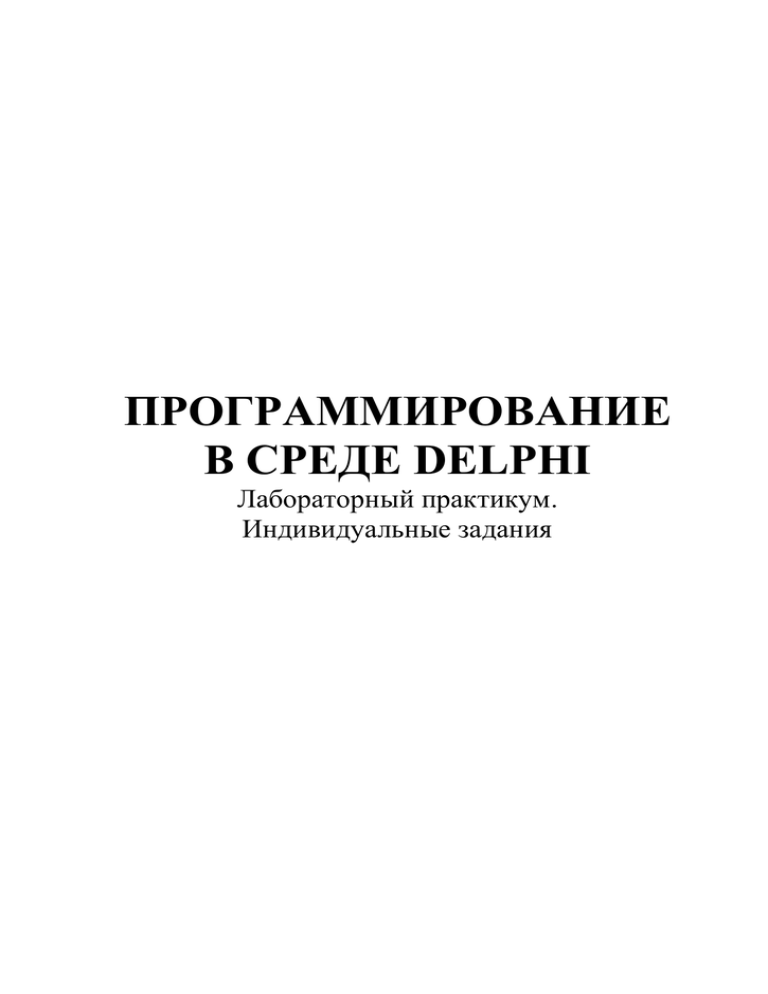
ПРОГРАММИРОВАНИЕ
В СРЕДЕ DELPHI
Лабораторный практикум.
Индивидуальные задания
ТЕМА 1. ПРОГРАММИРОВАНИЕ ЛИНЕЙНЫХ АЛГОРИТМОВ
Цель лабораторной работы:
научиться составлять каркас простейшей
программы в среде DELPHI. Написать и отладить программу линейного алгоритма.
1.1.Интегрированная среда разработчика DELPHI
Среда DELPHI визуально реализуется в виде нескольких одновременно
раскрытых на экране монитора окон. Количество, расположение, размер и вид окон
может меняться программистом в зависимости от его текущих нужд, что значительно
повышает производительность работы. При запуске DELPHI вы можете увидеть на
экране картинку, подобную представленной на рис. 1.1.
1
7
2
3
6
4
5
Рис.1.1.
1- главное окно; 2 – основное меню; 3 – пиктограммы основного меню;
4 - окно инспектора объектов; 5 – окно текста программы;
6- окно пустой формы; 7 – меню компонентов
Главное окно всегда присутствует на экране и предназначено для управления
процессом создания программы. Основное меню (прил.1)содержит все необходимые
средства для управления проектом. Пиктограммы облегчают доступ к наиболее часто
применяемым командам основного меню. Через меню компонентов (прил. 2)
осуществляется доступ к набору стандартных сервисных программ среды DELPHI,
которые описывают некоторый визуальный элемент (компонент), помещенный
программистом в окно формы. Каждый компонент имеет определенный набор свойств
(параметров), которые программист может задавать. Например, цвет, заголовок окна,
надпись на кнопке, размер и тип шрифта и др.
Окно инспектора объектов (вызывается c помощью клавиши F11)
предназначено для изменения свойств выбранных компонентов и состоит из двух
страниц. Страница Properties (Свойства) предназначена для изменения необходимых
свойств компонента, страница Events (События) – для определения реакции компонента
2
на то или иное событие (например, нажатие определенной клавиши или щелчок
“мышью ” по кнопке).
Окно формы представляет собой проект Windows-окна программы. В это окно в
процессе написания программы помещаются необходимые компоненты. Причем при
выполнении программы помещенные компоненты будут иметь тот же вид, что и на
этапе проектирования.
Окно текста программы предназначено для просмотра, написания и
редактирования текста программы. В системе DELPHI используется язык
программирования Object Pascal. При первоначальной загрузке в окне текста
программы находится текст, содержащий минимальный набор операторов для
нормального функционирования пустой формы в качестве Windows-окна. При
помещении некоторого компонента в окно формы текст программы автоматически
дополняется описанием необходимых для его работы библиотек стандартных программ
(раздел uses) и типов переменных (раздел type).
Программа в среде DELPHI составляется как описание алгоритмов, которые
необходимо выполнить, если возникает определенное событие, связанное с формой
(например щелчок “мыши” на кнопке – событие OnClick, создание формы – OnCreate).
Для каждого обрабатываемого в форме события, с помощью страницы Events
инспектора объектов в тексте программы организуется процедура (procedure), между
ключевыми словами begin и end которой программист записывает на языке Object
Pascal требуемый алгоритм.
Переключение между окном формы и окном текста программы осуществляется с
помощью клавиши F12.
1.2.Структура программ DELPHI
Программа в DELPHI состоит из файла проекта (файл с расширением .dpr),
одного или нескольких файлов исходного текста (с расширением .pas), файлов с
описанием окон формы (с расширением .dfm).
В файле проекта находится информация о модулях, составляющих
данный проект. Файл проекта автоматически создается и редактируется средой DELPHI
и не предназначен для редактирования.
Файл исходного текста – программный модуль (Unit) предназначен для
размещения текстов программ. В этом файле программист размещает текст программы,
написанный на языке PASCAL.
В разделе объявлений описываются типы, переменные, заголовки процедур и
функции, которые могут быть использованы другими модулями, через операторы
подключения библиотек (Uses). В разделе реализации располагаются тела процедур и
функций, описанных в разделе объявлений, а также типы переменных, процедуры и
функции, которые будут функционировать только в пределах данного модуля. Раздел
инициализации используется редко и его можно пропустить. Модуль имеет следующую
структуру:
unit Unit1;
interface
// Раздел объявлений
implementation
// Раздел реализации
begin
// Раздел инициализации
end.
3
При компиляции программы DELPHI создает файл с расширением .dcu,
содержащий в себе результат перевода в машинные коды содержимого файлов с
расширением .pas и .dfm. Компоновщик преобразует файлы с расширением .dcu в
единый загружаемый файл с расширением .exe. В файлах, имеющих расширение .~df,
.~dp, .~pa, хранятся резервные копии файлов с образом формы, проекта и исходного
текста соответственно.
1.3. Пример написания программы
Задание: составить программу вычисления для заданных значений x, y, z
арифметического выражения
u tg 2 ( x y) e y z cos x 2 sin z 2 .
Панель диалога программы организовать в виде, представленном на рис.1.2.
1.3.1. Настройка формы.
Пустая форма в правом верхнем углу имеет кнопки управления, которые
предназначены: для свертывания формы в пиктограмму , для разворачивания формы
на весь экран
и возвращения к исходному размеру
и для закрытия формы . С
помощью мыши, «захватывая» одну из кромок формы или выделенную строку
заголовка отрегулируйте нужные размеры формы и ее положение на экране.
1.3.2. Изменение заголовка формы
Новая форма имеет одинаковые имя (Name) и заголовок (Сaption) - FORM1. Имя
формы менять не рекомендуется, т.к. оно входит в текст программы.
Для изменения заголовка вызовите окно инспектора объектов (F11) и щелкните
кнопкой мыши на форме. В форме инспектора объектов найдите и щелкните мышью на
Properties – Caption . В выделенном окне наберите “Лаб. раб. N1. Ст. гр. 740102 Иванов
А.А.”.
1.3.3. Размещение строки ввода (TEdit)
Если необходимо ввести из формы в программу или вывести на форму
информацию, которая вмещается в одну строку, используют окно однострочного
редактора текста, представляемого компонентом TEdit.
В данной программе с помощью однострочного редактора будут вводиться
переменные x,y,z типа extended или integer.
Выберите в меню компонентов Standard пиктограмму
, щелкните мышью в
том месте формы, где вы хотите ее поставить. Вставьте три компонента TEdit в форму.
Захватывая их “мышью” отрегулируйте размеры окон и их положение. Обратите
внимание на то, что в тексте программы появились три новых однотипных переменных
Edit1, Edit2, Edit3. В каждой из этих переменных с расширением .Text будет
содержаться строка символов (тип String) и отображаться в соответствующем окне Edit.
Так как численные значения переменных x,y,z имеют действительный тип для
преобразования строковой записи числа, находящегося в переменной Edit1.Text, в
действительное, используется стандартная функция X:=StrToFloat(Edit1.Text).
Если исходные данные имеют целочисленный тип, например integer, то
используется стандартная функция X:=StrToInt(Edit1.Text).
4
При этом в записи числа не должно быть пробелов, а действительное число
пишется с десятичной запятой.
С помощью инспектора объектов установите шрифт и размер символов
отражаемых в строке Edit (свойство Font).
1.3.4. Размещение надписей (TLabel)
На форме рис. 1.2 имеются четыре пояснительные надписи. Для нанесения таких
надписей на форму используется компонент TLabel. Выберите в меню компонентов
Standard пиктограмму
, щелкните на ней мышью. После этого в нужном месте
формы щелкните мышью, появится надпись Label1. Проделайте это для четырех
надписей. Для каждой надписи, щелкнув на ней мышью, отрегулируйте размер и,
изменив свойство Caption инспектора объектов, введите строку, например “Введите
значение X:”, а также выберите размер символов (свойство Font).
Обратите внимание, что в тексте программы автоматически появились четыре
новых переменных типа .TLabel. В них хранятся пояснительные строки, которые можно
изменять в процессе работы программы.
1.3.5. Размещение многострочного окна вывода (TMemo)
Для вывода результатов работы программы обычно используется текстовое окно,
которое представлено компонентом (TMemo). Выберите в меню компонентов
пиктограмму
и поместите компонент TMemo на форму. С помощью мыши
отрегулируйте его размеры и местоположение. После установки с помощью инспектора
свойства ScrollBars - SSBoth в окне появятся вертикальная и горизонтальная полосы
прокрутки.
В тексте программы появилась переменная Memo1 типа ТMemo. Информация,
которая отображается построчно в окно типа ТMemo, находится в массиве строк
Memo1.Lines. Каждая строка имеет тип String.
Для чистки окна используется метод Memo1.Clear. Для того чтобы добавить
новую строку в окно, используется метод Memo1.Lines.Add (переменная типа String).
Если нужно вывести число, находящееся в переменной действительного или
целого типа, то его надо предварительно преобразовать к типу String и добавить в
массив Memo1.Lines.
Например,
если
переменная
u:=100
целого
типа,
то
метод
Memo1.Lines.Add(‘Значение u=’+IntToStr(u)) сделает это и в окне появится строка
“Значение u=100”. Если переменная u:=-256,38666 действительная, то при
использовании метода Memo1.Lines.Add(‘Значение u=’+FloatToStrF(u.fffixed,8,2)) будет
выведена строка “Значение u= -256.39”. При этом под все число отводится восемь
позиций, из которых две позиции занимает его дробная часть.
Если число строк в массиве Memo1 превышает размер окна, то для просмотра
всех строк используется вертикальная полоса прокрутки. Если длина строки Memo1
превосходит количество символов в строке окна, то в окне отображается только начало
строки. Для просмотра всей строки используется горизонтальная полоса прокрутки.
1.3.6. Написание программы обработки события создания формы (FormCreate)
При запуске программы возникает событие «создание формы» (OnCreate).
Создадим программу – обработчик этого события, которая заносит начальные значения
переменных x, y, z в соответствующие окна TEdit, а в окне ТMemo помещает строку с
указанием номера группы и фамилию студента. Для этого дважды щелкнем мышью на
5
любом свободном месте формы. На экране появится текст, в котором автоматически
внесен заголовок процедуры - обработчика события создания формы: Procedure
TForm1.FormCreate(Sender:TObject). Между begin…end вставим текст программы
(смотрите пример, расположенный ниже).
1.3.7. Написание программы обработки события нажатия кнопки (ButtonClick)
Поместите на форму кнопку, которая описывается компонентом ТButton, для чего
выберем в меню компонентов Standart пиктограмму
. С помощью инспектора
объектов измените заголовок (Caption) – Button1 на слово “Выполнить” или другое по
вашему желанию. Отрегулируйте положение и размер кнопки.
После этого два раза щелкните мышью на кнопке, появится текст программы,
дополненной заголовком процедуры обработчика события - нажатия кнопки (
Procedure TForm1.ButtonClick(Sender:TObject); ).
Наберите текст этой процедуры, приведенный в примере.
1.3.8. Запуск и работа с программой
Запустить программу можно нажав Run в главном меню Run, или клавишу F9,
или пиктограмму
. При этом происходит трансляция и, если нет ошибок,
компоновка программы и создание единого загружаемого файла с расширением .exe. На
экране появляется активная форма программы (рис.1.2).
6
Edit1
Label1
Label2
Edit2
Label3
Edit3
Label4
Memo1
Button1
Рис.1. 2
Работа с программой происходит следующим образом. Нажмите (щелкните
мышью) кнопку “Выполнить”. В окне Memo1 появляется результат. Измените
исходные значения x, y, z в окнах Edit и снова нажмите кнопку ”Выполнить” - появится
новые результаты. Завершить работу программы можно нажав или ProgramReset в
главном меню Run, или кнопку
на форме.
Текст программы имеет вид:
unit tema1;
interface
uses
Windows, Messages, SysUtils, Classes, Graphics, Controls, Forms, Dialogs,
StdCtrls;
type
TForm1 = class(TForm)
Label1: TLabel;
Edit1: TEdit;
Label2: TLabel;
Edit2: TEdit;
Label3: TLabel;
7
Edit3: TEdit;
Label4: TLabel;
Memo1: TMemo;
Button1: TButton;
procedure FormCreate(Sender: TObject);
procedure Button1Click(Sender: TObject);
private
{ Private declarations }
public
{ Public declarations }
end;
var
Form1: TForm1;
implementation
{$R *.DFM}
procedure TForm1.FormCreate(Sender: TObject);
begin
Edit1.Text:='3,4';
// Начальное значение X
Edit2.Text:='0,74'; // Начальное значение Y
Edit3.Text:='19,43'; // Начальное значение Z
Memo1.Clear;
// Очистка окна редактора Memo1
// Вывод строки в многострочный редактор Memo1
Memo1.Lines.Add('Лаб. раб. N1. Ст. гр. 740102 Иванов А.А.');
end;
procedure TForm1.Button1Click(Sender: TObject);
var
x,y,z,a,b,c,u : extended;
begin
x:=StrToFloat(Edit1.Text);
// Считывается значение X
Memo1.Lines.Add(' X = '+Edit1.Text); // Вывод X в окно Memo1
y:=StrToFloat(Edit2.Text);
// Считывается значение Y
Memo1.Lines.Add(' Y = '+Edit2.Text); // Вывод Y в окно Memo1
z:=StrToFloat(Edit3.Text);
// Считывается значение Z
Memo1.Lines.Add(' Z = '+Edit3.Text); // Вывод Z в окно Memo1
// Вычисляем арифметическое выражение
a:=Sqr(Sin(x+y)/Cos(x+y));
b:=Exp(y-z);
c:=Sqrt(Cos(Sqr(x))+Sin(Sqr(z)));
u:=a-b*c;
// Выводим результат в окно Memo1
Memo1.Lines.Add(' Результат U = '+FloatToStrF(u,fffixed,8,3));
end;
end.
1.4. Выполнение индивидуального задания
Ниже приведено 30 вариантов задач. По указанию преподавателя выберите свое
индивидуальное задание. Уточните условие задания, количество, наименование, типы
8
исходных данных. В соответствии с этим установите необходимое количество окон
Edit, тексты заголовков на форме, размеры шрифтов, а также типы переменных и
функции преобразования при вводе и выводе результатов.
Прочтите в прил.1 описание меню File, Edit, Run, а в прил.2 описание
компонентов TEdit, TMemo, TButton. С помощью инспектора объектов измените цвет
формы, шрифт выводимых символов.
Индивидуальные задания
2 cos x
z2
6
.
1
1. t
2
2
0.5 sin y 3 z / 5
При x=14.26, y=-1.22, z=3.510 2 t=0.564849.
2. u
3
2
8 x y 1
x y 2
2
2
e
x y
tg
2
x
z 1 .
При x=-4.5, y=0.7510 4 ,z=0.845 10 2 u=-55.6848.
1 sin 2 x y y
1
3. v
x cos2 arctg .
z
2y
x
1 x2 y2
При x=3.74 10 2 , y=-0.825, z=0.16 10 2 , v=1.0553.
z 2 z3 z 4
1 2 sin 2 y
1 z .
4. w cos x cos y
2 3 4
При x=0.4 10 4 ,y=-0.875, z=-0.475 10 3 w=1.9873.
y
x
2
5. ln y
x sin arctg z .
2
При x=-15.246, y=4.642 10 2 , z=20.001 10 2 =-182.036.
6. 10 3 x x y 2 arcsin 2 z x y .
При x=16.55 10 3 , y=-2.75, z=0.15 =-38.902.
x 3 x y x2
1
.
7. 5arctg x arccosx
4
x y z x2
При x=0.1722, y=6.33, z=3.25 10 4 =-172.025.
8.
e
x y
x y
x y
arctg x arctg z
3 x6 ln 2 y .
При x=-2.235 10 2 , y=2.23, z=15.221 =39.374.
z
cos y
y
y
y x .
y x
9. x x 3
2
x
1 y x
При x=1.825 10 2 , y=18.225, z=-3.298 10 2 =1.2131.
10. a 2 x x 4 y
3
e x 1 / sin z .
При x=3.981 10 2 , y=-1.625 103 , z=0.512 a=1.26185.
9
sin 2 z
x y 1
x y
3 x
3
cos y
.
11. b y
x
x y
e
2
При x=6.251, y=0.827, z=25.001 b=0.7121.
y arctgz
x
y
6
12. с 2y 3x
.
1
x 2
y 1
При x=3.251, y=0.325, z=0.466 10 4 c=4.025.
4
y 3 x 1
13. f
.
x y sin 2 z tgz
При x=17.421, y=10.365 10 3 , z=0.828 105 f=0.33056.
y
x
x 1
y
2 x 11 / sin z .
14. g
3 y 2 3
2x y
При x=12.3 10 1 , y=15.4, z=0.252 103 g=82.8257.
2
3
yx
yx
x y 1 e y 1
1 y x
15. h
.
1 x y tgz
2
3
При x=2.444, y=0.869 10 2 , z=-0.13 103 h -0.49871.
16. Вывести на экран 1 или 0 в зависимости от того, имеют три заданных целых
числа одинаковую четность или нет.
17. Найти сумму цифр заданного четырехзначного числа.
18. Определить число, полученное выписыванием в обратном порядке цифр
заданного трехзначного числа.
19. Вывести на экран 1 или 0 в зависимости от того, равна ли сумма двух первых
цифр заданного четырехзначного числа сумме двух его последних цифр.
20. Вывести на экран 1 или 0 в зависимости от того, равен ли квадрат заданного
трехзначного числа кубу суммы цифр этого числа.
21. Вывести на экран 1 или 0 в зависимости от того, есть ли среди первых трех
цифр дробной части заданного положительного вещественного числа цифра ноль.
22. Вывести на экран 1 или 0 в зависимости от того, есть ли среди цифр заданного
трехзначного числа одинаковые.
23. Присвоить целой переменной k третью от конца цифру в записи
положительного целого числа n.
24. Присвоить целой переменной k первую цифру из дробной части
положительного вещественного числа.
25. Целой переменной S присвоить сумму цифр трехзначного целого числа k.
26. Идет k-я секунда суток. Определить, сколько полных часов (h) и полных
минут (m) прошло к этому моменту.
27. Определить f – угол (в градусах) между положением часовой стрелки в начале
суток и ее положением в h часов, m минут и s секунд (0<=h<=11, 0<=m, s<=59).
10
28. Определить h – полное количество часов и m – полное количество минут,
прошедших от начала суток до того момента( в первой половине дня), когда часовая
стрелка повернулась на f градусов(0<=f<360, f – вещественное число).
29. Пусть k – целое от 1 до 365. Присвоить целой переменной n значение 1,2,…6
или 7 в зависимости от того, на какой день недели ( понедельник, вторник,…, суббота
или воскресенье) приходится k- й день невисокосного года, в котором 1 января понедельник.
30. Поменять местами значения целых переменных x и y, не используя
дополнительные переменные.
ТЕМА 2. ПРОГРАММИРОВАНИЕ РАЗВЕТВЛЯЮЩИХСЯ АЛГОРИТМОВ
Цель лабораторной работы: научиться пользоваться простейшими
компонентами организации переключений (TСheckBox, TRadioGroup). Написать и
отладить программу разветвляющегося алгоритма.
2.1. Операторы if и case языка Паскаль
Для программирования разветвляющихся алгоритмов в языке Pascal
используются специальные переменные типа boolean, которые могут принимать только
два значения - true и false (да, нет), а также операторы if и case. Оператор if проверяет
результат логического выражения, или значение переменной типа boolean, и организует
разветвление вычислений.
Например, если bl: boolean, x,y,u:integer, то фрагмент программы с оператором if
может быть таким:
bl:=x>y;
if bl
then u:=x-y;
else u:=x-y;
Оператор выбора case организует разветвления в зависимости от значения
некоторой переменной перечисляемого типа.
Например, если In: integer, то после выполнения
case in of
0: u:=x+y;
1: u:=x-y;
2: u:=x•y;
else u=0;
end;
В соответствии со значением in вычисляется u. Если in=0, то u=x+y, если in=1, то
u=x-y, если in=2, то u=x*y и, наконец, u=0 при любых значениях in отличных от 0, 1 или
2.
2.2. Кнопки-переключатели в Delphi
При создании программ в DELPHI для организации разветвлений часто
используются компоненты в виде кнопок-переключателей. Состояние такой кнопки
(включено - выключено) визуально отражается на форме. На форме (рис.2.1)
представлены кнопки-переключатели двух типов (TCheckBox, TRadioGroup ).
Компонент TCheckBox организует кнопку независимого переключателя, с
помощью которой пользователь может указать свое решение типа да/нет. В программе
состояние кнопки связано со значением булевской переменной, которая проверяется с
помощью оператора if.
Компонент TRadiogroup организует группу кнопок - зависимых переключателей.
При нажатии одной из кнопок группы все остальные кнопки отключаются. В
11
программу передается номер включенной кнопки (0,1,2,..), который анализируется с
помощью оператора case.
2.3. Пример написания программы
Задание: ввести три числа - x,y,z. Вычислить по усмотрению u=sin(x) или
u=cos(x), или u=tg(x). Найти по желанию максимальное из трех чисел: max(u,y,z), или
max (|u|,|y|,|z|).
Cоздать форму, представленную на рис. 2.1, и написать соответствующую
программу.
2.3.1. Coздание формы
Создайте форму, такую же как в первом задании, скорректировав текст надписей
и положение окон TEdit.
2.3.2.Работа с компонентом TСheckBox
Выберите в меню компонентов Standard пиктограмму
и поместите ее в
нужное место формы. С помощью инспектора объектов измените заголовок (Caption) на
“maxabs”. В тексте программы появилась переменная CheckBox1 типа TСheckBox.
Теперь в зависимости от того, нажата или нет кнопка, булевская переменная
CheckBox1.Checked будет принимать значения true или false.
2.3.3. Работа с компонентом TRadioGroup
Выберите в меню компонентов Standard пиктограмму
и поместите ее в
нужное место формы. На форме появится окаймленный линией чистый прямоугольник
с заголовком RadioGroup1. Замените заголовок ( Caption ) на U(x). Для того чтобы
разместить на компоненте кнопки, необходимо свойство Columns установить равным
единице (кнопки размещаются в одном столбце). Дважды щелкните по правой части
свойства Items мышью, появится строчный редактор списка заголовков кнопок.
Наберите три строки с именами: в первой строке - cos(x), во второй - sin(x), в третьей tg(x), нажмите ОК.
После этого на форме внутри окаймления появится три кнопки-переключателя с
введенными надписями.
Обратите внимание на то, что в тексте программы появилась переменная
RadioGroup1 типа TRadioGroup. Теперь при нажатии одной из кнопок группы в
переменной целого типа RadioGroup1.ItemIndex будет находиться номер нажатой
клавиши (отсчитывается от нуля), что используется в тексте приведенной программы.
2.3.4. Создание обработчиков событий FormСreate и Botton1Сlick
Процедуры - обработчики событий FormСreate и Botton1Сlick создаются
аналогично тому, как и в первой теме. Текст процедур приведен ниже.
Запустите программу и убедитесь в том, что все ветви алгоритма выполняются
правильно. Форма приведена на рис.2.1.
Текст программы приведен ниже.
12
Рис. 2.1
unit Unit1;
interface
uses
Windows, Messages, SysUtils, Classes, Graphics, Controls, Forms,
Dialogs, StdCtrls, ExtCtrls;
type
TForm1 = class(TForm)
CheckBox1: TCheckBox;
RadioGroup1: TRadioGroup;
Memo1: TMemo;
Button1: TButton;
Edit1: TEdit;
Label1: TLabel;
Label2: TLabel;
Edit2: TEdit;
Label3: TLabel;
Edit3: TEdit;
procedure FormCreate(Sender: TObject);
procedure Button1Click(Sender: TObject);
private
{ Private declarations }
public
{ Public declarations }
end;
var
13
Form1: TForm1;
implementation
{$R *.DFM}
procedure TForm1.FormCreate(Sender: TObject);
begin
Edit1.text:='0,1';
Edit2.text:='0,356';
Edit3.text:='0';
Memo1.Clear;
Memo1.Lines.Add('Рез-ты ст. гр.920201 Петрова И.И.');
end;
procedure TForm1.Button1Click(Sender: TObject);
var x,y,z,u,ma:extended;
begin
// Ввод исходных данных и их вывод в окно Memo1
x:=StrToFloat(Edit1.Text);
Memo1.Lines.Add(' x='+Edit1.Text);
y:=StrToFloat(Edit2.Text);
Memo1.Lines.Add(' y='+Edit2.Text);
z:=StrToFloat(Edit3.Text);
Memo1.Lines.Add(' z='+Edit3.Text);
// Проверка номера нажатой кнопки и выбор соответствующей ей функции
case RadioGroup1.ItemIndex of
0: u:=cos(x);
1: u:=sin(x);
2: u:=sin(x)/cos(x);
end;
// Проверка состояния кнопки CheckBox1
if CheckBox1.Checked then
begin u:=abs(u);
y:=abs(y);
z:=abs(z) end;
// Нахождение максимального из трех чисел
if u>y then ma:=u else ma:=y;
if z>ma then ma:=z;
if CheckBox1.Checked then
Memo1.Lines.Add(' maxabs='+FloatToStrF(ma,ffFixed,8,2))
else
Memo1.Lines.Add(' max='+FloatToStrF(ma,ffGeneral,8,2));
end;
end.
2.4. Выполнение индивидуального задания
По указанию преподавателя выберите индивидуальное задание из
нижеприведенного списка. В качестве f(x) использовать по выбору: sh(x), x 2, ex.
Отредактируйте вид формы и текст программы, в соответствии с полученным заданием.
14
1.
f ( x) y 2 f ( x) y , xy 0
a f ( x) y 2 f(x) y , xy 0
2
xy 0.
f ( x) y 1,
3.
f ( x) 2 y 2 sin y , x y 0
c f ( x) y 2 cos y , x y 0
2
y f ( x) tg y , x y 0.
5.
i f ( x) ,
i нечетное , x 0
e i / 2 f ( x) , i четное, x 0
иначе.
if ( x) ,
2.
ln f ( x) f ( x) 2 y 3 , x / y 0
ln f ( x) / y f ( x) y 3 , x / y 0
b
f ( x) 2 y 3 ,
x0
0,
y 0.
4.
f ( x) y 3 arctg f ( x) , x y
d y f ( x) 3 arctg f ( x) , y x
3
y x.
y f ( x) 0.5,
6.
e f ( x ) b ,
0.5 xb10
g f ( x) b , 0.1 xb0.5
2
иначе.
2 f ( x) ,
sin 5 f ( x) 3m f ( x) , 1 m x
j cos3 f ( x) 5m f ( x) , x m
f ( x) m 2 ,
x m.
e f ( x ) ,
1 xb10
s f ( x) 4 * b , 12 xb 40
7.
8.
иначе.
bf ( x) 2 ,
2 f ( x ) 3 3 p 2 , x p
ln f ( x) q , xq 10
f ( x ) q
l
f
(
x
)
p
,
3
x
p
k
,
xq 10
e
9.
10.
2
xq 10
x p.
f ( x) q,
f ( x) p ,
max f ( x), y, z
min f ( x) y, y z
m
5
.
n
.
11.
12.
min f ( x), y
max f ( x), y
max f ( x) y z, xyz
min f ( x), y max y, z
q
.
p
.
13.
14.
min f ( x) y z, xyz
2
15. r max min f ( x), y , z .
16. Известно, что из четырех чисел a1 , a 2 , a3 и a 4 одно отлично от трех других,
равных между собой. Присвоить номер этого числа переменной n.
17. По номеру n (n>0) некоторого года определить c – номер его столетия (учесть,
что, к примеру, началом XX столетия был 1901, а не 1900 год!).
18. Значения переменных a, b и с поменять местами так, чтобы оказалось a<=b<=c.
19. Дано целое k от 1 до 180. Определить, какая цифра находится в k-й позиции
последовательности 10111213…9899 , в которой выписаны подряд все двузначные
числа.
20. Дано натуральное k. Определить k–ю цифру в последовательности
110100100010000100000…, в которой выписаны подряд степени 10.
21. В старояпонском календаре был принят 60-летний цикл, состоявший из пяти
12-летних подциклов. Подциклы обозначались названиями цвета: green (зеленый), red
(красный), yellow (желтый), white (белый) и black (черный). Внутри каждого подцикла
годы носили названия животных: крысы, коровы, тигра, зайца, дракона, змеи, лошади,
овцы, обезьяны, курицы, собаки и свиньи. (1984 год – год зеленой крысы –был началом
15
очередного цикла). Разработать программу, которая вводит номер некоторого года
нашей эры и выводит его название по старояпонскому календарю.
22. Если сумма трех попарно различных действительных чисел x, y, z меньше
единицы, то наименьшее из этих трех чисел заменить полусуммой двух других; в
противном случае заменить меньшее из x и y полусуммой двух оставшихся значений.
23. Для целого числа k от 1 до 99 вывести фразу “мне k лет”, учитывая при этом,
что при некоторых значениях k слово “лет” надо заменить на слово “год” или “года”.
24. Для натурального числа k вывести фразу “мы выпили k бутылок пива”,
согласовав окончание слова “бутылка” с числом k.
25. Type курс=(C,В,Ю,З); {север, восток, юг, запад}
Приказ=(вперед, вправо, назад, влево);
Var K1,K2:курс; ПР:приказ;
Корабль сначала шел по курсу K1, а затем его курс был изменен согласно приказу
ПР. Определить K2 - новый курс корабля.
26. Type месяц=(январь,февраль,март,апрель,май,июнь,июль,август,
сентябрь,октябрь,ноябрь,декабрь);
день=1..31;
var d1,.d2:день;
m1,m2:месяц;
t:boolean;
Переменной t присвоить значение 1 если дата d1, m1 предшествует (в рамках
года) дате d2, m2, и значение 0 в других случаях.
27. Type нота=(до,ре,ми,фа,соль,ля,си);
интервал=(секунда,терция,кварта,квинта,секста,септима);
var n1,n2:нота;
i:интервал;
Определить i-й интервал, образованный нотами n1 и n2(n1n2): секунда - это интервал
из двух соседних (по кругу) нот (например, ре и ми, си и до), терция -интервал через
ноту (например, фа и ля, си и ре) и т.д.
28. Type единица=(дециметр,километр,метр,миллиметр,сантиметр);
длина=real;
Var x : длина;
P : единица;
Значение переменной x, означающее некоторую длину в единицах p,заменить на
величину этой же длины в метрах.
29. Type сезон=(зима,весна,лето,осень);
Var m:месяц; {определение «месяц» см. в 26}
S:сезон;
Определить s-сезон, на который приходится месяц m.
30. Var k:1..9; Вывести значение переменной k римскими цифрами.
ТЕМА 3. ПРОГРАММИРОВАНИЕ ЦИКЛИЧЕСКИХ АЛГОРИТМОВ
Цель лабораторной работы: изучить простейшие средства отладки программ в среде
DELPHI. Составить и отладить программу циклического алгоритма.
3.1. Операторы организации циклов repeat, whyle, for языка Pascal
Под циклом понимается многократное выполнение одних и тех же операторов
при различных значениях промежуточных данных. Число повторений может быть
задано в явной или неявной форме.
16
Для организации повторений в языке Pascal предусмотрены три различных
оператора цикла.
Оператор
repeat
<операторы>
until<условие>;
организует повторение операторов, помещенных между ключевыми словами repeat и
until, до тех пор, пока не выполнится <условие>=true, после чего управление передается
следующему за циклом оператору.
Оператор
While<условие>do begin
<операторы>
end;
организует повторение операторов, помещенных между begin и end, до тех пор, пока не
выполнится <условие>=fulse. Заметим, что если <условие>=fulse при первом входе, то
<операторы> не выполнятся ни разу, в отличие от repeat, в котором хотя бы один раз
они выполнятся.
Оператор
for i:=i1 to i2 do begin
<операторы>
end;
организует повторение операторов при нарастающем изменении переменной цикла i от
начального значения i1 до конечного i2 с шагом “единица”. Заметим, что если i2>i1, то
<операторы> не выполнятся ни разу. Модификация оператора for i:=i2 downto i1 do begin
<операторы> end организует повторения при убывающем изменении i на единицу.
3.2. Средства отладки программ в DELPHI
Практически в каждой вновь написанной программе после запуска
обнаруживаются ошибки.
Ошибки первого уровня (ошибки компиляции) связаны с неправильной записью
операторов (орфографические, синтаксические). При обнаружении ошибки компилятор
DELPHI останавливается напротив первого оператора, в котором обнаружена ошибка.
В нижней части экрана появляется текстовое окно, содержащее сведения обо всех
ошибках найденных в проекте. Каждая строка этого окна содержит имя файла, в
котором найдена ошибка, номер строки с ошибкой и характер ошибки. Для быстрого
перехода к интересующей ошибке необходимо дважды щелкнуть на строке с ее
описанием. Для получения более полной информации о характере ошибки необходимо
обратится к HELP нажатием клавиши F1. Следует обратить внимание на то, что одна
ошибка может повлечь за собой другие, которые исчезнут при ее исправлении. Поэтому
следует исправлять ошибки последовательно, сверху вниз и, после исправления каждой
ошибки компилировать программу снова.
Ошибки второго уровня (ошибки выполнения) связаны с ошибками выбранного
алгоритма решения или с неправильной программной реализацией алгоритма. Эти
ошибки проявляются в том, что результат расчета оказывается неверным либо
происходит переполнение, деление на ноль и др. Поэтому перед использованием
отлаженной программы ее надо протестировать, т.е. сделать просчеты при таких
комбинациях исходных данных, для которых заранее известен результат. Если тестовые
расчеты указывают на ошибку, то для ее поиска следует использовать встроенные
средства отладки среды DELPHI.
17
В простейшем случае для локализации места ошибки рекомендуется поступать
следующим образом. В окне редактирования текста установить курсор в строке перед
подозрительным участком и нажать клавишу F4 (выполнение до курсора). Выполнение
программы будет остановлено на строке, содержащей курсор. Теперь можно увидеть,
чему равно значение интересующих переменных. Для этого можно поместить на
нужную переменную курсор (на экране будет высвечено ее значение) либо нажать CtrlF7 и в появившимся диалоговом окне указать интересующую переменную (с помощью
данного окна можно также изменить значение переменной во время выполнения
программы). Нажимая клавишу F7 (пошаговое выполнение), можно построчно
выполнять программу, контролируя изменение тех или иных переменных и
правильность вычислений. Если курсор находится внутри цикла, то после нажатия F4
расчет останавливается после одного выполнения тела цикла. Для продолжения
расчетов следует нажать <Run> меню Run.
3.3. Порядок выполнения задания
Задание: написать и отладить программу, которая выводит таблицу значений
функции S(x) для х изменяющихся в интервале от X1 до X2 c шагом h.
k
N
k x
S ( x) (1)
k!
k 0
Панель диалога представлена на рис.3.1.
Текст программы приведен ниже.
Рис. 3.1
unit tema3;
18
interface
uses
Windows, Messages, SysUtils, Classes, Graphics, Controls, Forms, Dialogs,
StdCtrls, ExtCtrls;
type
TForm1 = class(TForm)
Memo1: TMemo;
Button1: TButton;
Label1: TLabel;
Label2: TLabel;
Label3: TLabel;
Label4: TLabel;
Edit1: TEdit;
Edit2: TEdit;
Edit3: TEdit;
Edit4: TEdit;
procedure FormCreate(Sender: TObject);
procedure Button1Click(Sender: TObject);
private
{ Private declarations }
public
{ Public declarations }
end;
var
Form1: TForm1;
implementation
{$R *.DFM}
procedure TForm1.FormCreate(Sender: TObject);
begin
Edit1.text:='0';
Edit2.text:='2';
Edit3.text:='5';
Edit4.text:='0,25';
Memo1.Clear;
Memo1.Lines.Add('Результаты ст. гр.920201 Петрова И.И.');
end;
procedure TForm1.Button1Click(Sender: TObject);
var x1,x2,x,h,a,s:extended;
N,k,c:integer;
begin
x1:=StrToFloat(Edit4.Text);
Memo1.Lines.Add(' x1='+Edit1.Text);
x2:=StrToFloat(Edit2.Text);
Memo1.Lines.Add(' x2='+Edit2.Text);
N:=StrToInt(Edit3.Text);
Memo1.Lines.Add(' N='+Edit1.Text);
h:=StrToFloat(Edit4.Text);
Memo1.Lines.Add(' h='+Edit4.Text);
c:=-1; x:=x1;
repeat
19
a:=1; S:=1;
for k:=1 to N do
begin
a:=c*a*x/k;
s:=s+a;
end;
Memo1.Lines.Add('при x='+FloatToStrF(x,ffFixed,6,2)+' сумма ='
+FloatToStrF(s,ffFixed,6,2));
x:=x+h;
until x>x2;
end;
end.
После отладки программы составьте тест (N=2, X1=0, X2=1, h=3), установите
курсор на первый оператор (N:= ), нажмите клавишу F4. После этого нажимая клавишу
F7, выполните пошаговую программу и проследите, как меняются все переменные в
процессе выполнения.
3.4. Выполнение индивидуального задания
По указанию преподавателя выберите нужный вариант задачи
нижеприведенного списка. Откорректируйте панель диалога и текст программы.
из
Индивидуальные задания
В заданиях с №1 по 15 (табл. 3.1.) необходимо вывести на экран таблицу значений
функции Y(x) и ее разложения в ряд S(x) для x изменяющихся от x n до xk с шагом h=(xnxk)/10. Близость значений S(x) и Y(x) во всем диапазоне значений x указывает на
правильность вычисления S(x) и Y(x).
Таблица 3.1
№ xn xk
S(x)
n
Y(x)
1
1
2
3
2
3
4
x3
x 2n 1
... (1) n
3!
(2n 1)!
0.1 1
x
0.1 1
x2
x 2n
1
...
2!
(2n)!
0.1 1
1
5
cos
1!
4 x ...
cos n
16
sin x
10
e x e x
2
4 xn
n!
2n
x
n x
1
... (1)
2!
(2n)!
2n 1 2 n
1 3x 2 ...
x
n!
x3
x 2n 1
x
...
3!
(2n 1)!
6
x cos
12
e
8
cos x
4
cos(x sin )
4
2
4
5
6
7
20
0.1 1
0.1 1
0.1 1
0.1 1
x3 x5
x 2 n 1
... (1) n 1 2
3 15
4n 1
14
(1 2 x 2 )e x
2
8
e x e x
2
12
1 x2
x
arctgx
2
2
8
9
1
0.1 1
2x
(2 x) n
1
...
1!
n!
0.1 1
x
n2 1 x
1 2 ...
2
n! 2
2
3
10 0.1 0.5
11 0.1 1
12 0.1
1
13 -2
-0.1
14 0.2 0.8
10
n
4
2 n 1
x3
n x
x
... (1)
3
2n 1
3
2n 2 1 2 n
1 x 2 .. (1) n
x
2
(2n)!
2n
(2 x) 2 (2 x) 4
n (2 x)
... (1)
2
24
(2n)!
e2 x
x
14
x2 x
1e 2
4 2
Окончание табл. 3.1
5
6
15
arctgx
10
x2
1 cos x x sin x
2
2
8
2(cos 2 x 1)
1
2n
(1 x) 4
n (1 x)
(1 x)
... (1)
16
2
n
ln
x 4x2
n2
...
xn
3! 5!
(2n 1)!
1 x 1
sh x ch x
4 x
2
12
2 2x x2
x2 x4
x 2n
n 1
... (1)
15 0.1 0.8
18 xarctgx ln 1 x 2
2 12
2n(2n 1)
16. Подсчитать k - количество цифр в десятичной записи целого
неотрицательного числа n.
17. Переменной t присвоить значение 1 или 0 в зависимости от того, является ли
натуральное число k степенью 3.
18. Дано n вещественных чисел. Вычислить разность между максимальным и
минимальным из них.
19. Дана непустая последовательность различных натуральных чисел, за которой
следует 0. Определить порядковый номер наименьшего из них.
20. Даны целое n>0 и последовательность из n вещественных чисел, среди
которых есть хотя бы одно отрицательное число. Найти величину наибольшего среди
отрицательных чисел этой последовательности.
21. Дано n вещественных чисел. Определить, образуют ли они возрастающую
последовательность.
22. Дана последовательность из n целых чисел. Определить, со скольких
отрицательных чисел она начинается.
23. Определить k – количество трехзначных натуральных чисел, сумма цифр
которых равна n(1<=n<=27). Операции деления (/, div и mod) не использовать.
24. Вывести на экран в возрастающем порядке все трехзначные числа, в
десятичной записи которых нет одинаковых цифр (операции деления не использовать).
25. Переменной t присвоить значение 1 или 0 в зависимости от того, можно или
нет натуральное число n представить в виде трех полных квадратов.
26. Дано натуральное число n. Выяснить, входит ли цифра 3 в запись числа n2.
27. Дано натуральное число n. Найти сумму его цифр.
21
28. Дано целое n>0, за которым следует n вещественных чисел. Определить,
сколько среди них отрицательных.
29. Дано натуральное число n. Переставить местами первую и последнюю цифры
числа n.
30. Дано натуральное число n. Заменить порядок следования цифр числа n на
обратный.
ТЕМА 4. ПРОГРАММИРОВАНИЕ С ИСПОЛЬЗОВАНИЕМ МАССИВОВ
Цель лабораторной работы: изучить свойства компонента TStringGrid.
Написать программу с использованием массивов.
4.1. Работа с массивами
Массив есть упорядоченный набор однотипных элементов, объединенных под
одним именем. Каждый элемент массива обозначается именем, за которым в
квадратных скобках следует один или несколько индексов, разделенных запятыми,
например: a[1], bb[I], c12[I,j*2], q[1,1,I*j-1].. В качестве индекса можно использовать
любые порядковые типы за исключением LongInt.
Тип массива или сам массив определяются соответственно в разделе типов (Type)
или переменных (Var) с помощью ключевого слова Array следующим образом:
Array [описание индексов] of <тип элемента массива>
Примеры описания массивов:
// Задание максимального значения индекса;
// Описание типа одномерного массива;
// А – массив типа Tvector;
// Ss – массив из десяти целых чисел;
// Y – двумерный массив символьного типа.
Элементы массивов могут использоваться в выражениях так же, как и обычные
переменные, например:
Const N=20;
Type TVector=array[1..N] of real;
Var a:TVector;
Ss:array[1..10] of integer;
Y:array[1..5,1..10] of char;
F:=2*a[3]+a[ss[I]+1]*3;
A[n]:=1+sqrt(abs(a[n-1]));
4.2. Компонент TStringGrid
При работе с массивами ввод и вывод информации на экран удобно
организовывать в виде таблиц. Компонент TStringGrid предназначен для отображения
информации в виде двумерной таблицы, каждая ячейка которой представляет собой
окно однострочного редактора (аналогично окну TEdit). Доступ к информации
осуществляется с помощью свойства Cells[ACol, ARow: Integer]: string, где ACol, Arow индекс элемента двумерного массива. Свойства ColCount и RowCount устанавливают
количество строк и столбцов в таблице, а свойства FixedCols и FixedRows задают
количество строк и столбцов фиксированной зоны. Фиксированная зона выделена
другим цветом, и в нее запрещен ввод информации с клавиатуры.
4.3. Порядок выполнения задания
Задание: создать программу для определения вектора Y A B , где А квадратная матрица размерностью NxN, а Y, B – одномерные массивы размерностью N.
N
Элементы вектора Y определяются по формуле Yi Aij Bi . Значения N вводить
j 1
в компонент TEdit, А и B - в компонент TStringGrid. Результат, после нажатия кнопки
типа TButton, вывести в компонент TStringGrid.
22
Панель диалога приведена на рис. 4.1.
Настройка компонента TStringGrid
Для установки компонента TStringGrid на форму необходимо на странице
Additional меню компонентов щелкнуть мышью по пиктограмме
. После этого
щелкните мышью в нужном месте формы. Захватывая кромки компонента
отрегулируйте его размер. В инспекторе объектов значения свойств ColCount и
RowCount установите 2 (две строки и два столбца), а FixedCols и FixedRows установите
1 (один столбец и одна строка с фиксированной зоной). Т.к. компоненты StringGrid2 и
StringGrid3 имеют только один столбец, то у них: ColCount= 1, RowCount=2,
FixedCols=0 и FixedRows=1. По умолчанию в компонент TStringGrid запрещен ввод
информации с клавиатуры, поэтому необходимо свойство Options goEditing для
компонентов StringGrid1 и StringGrid2 установить в положение True.
SrtingGrid1
StringGrid2
StringGrid3
Рис. 4. 1
Текст программы приведен ниже.
unit tem4;
interface
uses
Windows, Messages, SysUtils, Classes, Graphics, Controls, Forms, Dialogs,
StdCtrls, Grids;
type
23
TForm1 = class(TForm)
Label1: TLabel;
Edit1: TEdit;
Button1: TButton;
Button2: TButton;
StringGrid1: TStringGrid;
StringGrid2: TStringGrid;
StringGrid3: TStringGrid;
procedure FormCreate(Sender: TObject);
procedure Button1Click(Sender: TObject);
procedure Button2Click(Sender: TObject);
private
{ Private declarations }
public
{ Public declarations }
end;
const
Nmax=10;
// Максимальная размерность массива
Type
Mas2 = array[1..Nmax,1..Nmax] of extended; // Объявление типа двумерного массива
размерностью Nmax
Mas1 = array[1..Nmax] of extended;
// Объявление типа одномерного массива
размерностью Nmax
var
Form1: TForm1;
A : Mas2;
// Объявление двумерного массива
B,Y : Mas1;
// Объявление одномерных массивов
N,i,j : integer;
implementation
{$R *.DFM}
procedure TForm1.FormCreate(Sender: TObject);
begin
N:=3;
// Размерность массива
Edit1.Text:=FloatToStr(N);
{Задание числа строк и столбцов в таблицах}
StringGrid1.ColCount:=N+1;
StringGrid1.RowCount:=N+1;
StringGrid2.RowCount:=N+1;
StringGrid3.RowCount:=N+1;
{Ввод в левую верхнюю ячейку таблицы названия массива}
StringGrid1.Cells[0,0]:='Массив A:';
StringGrid2.Cells[0,0]:='Массив B:';
StringGrid3.Cells[0,0]:='Массив Y:';
{Заполнение верхнего и левого столбцов поясняющими подписями}
for i:=1 to N do begin
StringGrid1.Cells[0,i]:=' i= '+IntToStr(i);
StringGrid1.Cells[i,0]:=' j= '+IntToStr(i);
end;
end;
procedure TForm1.Button1Click(Sender: TObject);
24
begin
N:=StrToInt(Edit1.Text);
{Задание числа строк и столбцов в таблицах}
StringGrid1.ColCount:=N+1;
StringGrid1.RowCount:=N+1;
StringGrid2.RowCount:=N+1;
StringGrid3.RowCount:=N+1;
{Заполнение верхнего и левого столбцов поясняющими подписями}
for i:=1 to N do begin
StringGrid1.Cells[0,i]:=' i= '+IntToStr(i);
StringGrid1.Cells[i,0]:=' j= '+IntToStr(i);
end;
end;
procedure TForm1.Button2Click(Sender: TObject);
var s: extended;
begin
{Заполнение массива А элементами из таблицы StringGrid1}
for i:=1 to N do
for j:=1 to N do
A[i,j]:=StrToFloat(StringGrid1.Cells[j,i]);
{Заполнение массива B элементами из таблицы StringGrid2}
for i:=1 to N do
B[i]:=StrToFloat(StringGrid2.Cells[0,i]);
{Умножение массива А на массив В}
for i:=1 to N do begin
s:=0;
for j:=1 to N do s:=s+A[i,j]*B[j];
Y[i]:=s;
{Вывод результата в таблицу StringGrid3}
StringGrid3.Cells[0,i]:=FloatToStrf(y[i],fffixed,6,2);
end;
end;
end.
4.4. Индивидуальные задания
Во всех заданиях по теме «Массивы» скалярные переменные вводить с помощью
компонента TEdit с соответствующим пояснением в виде компонента TLabel.
Скалярный результат выводить в виде компонента TLabel. Массивы представлять на
форме в виде компонентов TStringGrid, в которых 0-й столбец и 0-ю строку
использовать для отображения индексов массивов. Вычисления выполнять, после
нажатия кнопки типа TВutton.
1. Задана матрица размером NxM. Получить массив B, присвоив его k-му элементу
значение 0, если все элементы k-го столбца матрицы нулевые, и значение 1 в противном
случае.
2. Задана матрица размером NxM. Получить массив B, присвоив его k-му элементу
значение 1, если элементы k–й строки матрицы упорядочены по убыванию, и значение
0 в противном случае.
3. Задана матрица размером NxM. Получить массив B, присвоив его k-му элементу
значение 1, если k-я строка матрицы симметрична, и значение 0 в противном случае.
25
4. Задана матрица размером NxM. Определить k – количество “особых” элементов
матрицы, считая элемент “особым”, если он больше суммы остальных элементов своего
столбца.
5. Задана матрица размером NxM. Определить k – количество “особых” элементов
матрицы, считая элемент “особым”, если в его строке слева от него находятся элементы,
меньшие его, а справа – большие.
6. Задана символьная матрица размером NxM. Определить k - количество
различных элементов матрицы (т.е. повторяющиеся элементы считать один раз).
7. Дана матрица размером NxM. Упорядочить ее строки по неубыванию их первых
элементов.
8. Дана матрица размером NxM. Упорядочить ее строки по неубыванию суммы их
элементов.
9. Дана матрица размером NxM. Упорядочить ее строки по неубыванию их
наибольших элементов.
10. Определить, является ли заданная квадратная матрица n-го порядка
симметричной относительно побочной диагонали.
11. Для матрицы размером NxM вывести на экран все ее седловые точки. Элемент
матрицы называется седловой точкой, если он является наименьшим в своей строке и
одновременно наибольшим в своем столбце или, наоборот.
12. В матрице n-го порядка переставить строки так, чтобы на главной диагонали
матрицы были расположены элементы, наибольшие по абсолютной величине.
13. В матрице n-го порядка найти максимальный среди элементов, лежащих ниже
побочной диагонали, и минимальный среди элементов, лежащих выше главной
диагонали.
14. В матрице размером NxM поменять местами строку, содержащую элемент с
наибольшим значением со строкой, содержащей элемент с наименьшим значением.
15. Из матрицы n-го порядка получить матрицу порядка n-1 путем удаления из
исходной матрицы строки и столбца,на пересечении которых расположен элемент с
наибольшим по модулю значением.
16. Дан массив из k символов. Вывести на экран сначала все цифры, входящие в
него, а затем все остальные символы, сохраняя при этом взаимное расположение
символов в каждой из этих двух групп.
17. Дан массив, содержащий от 1 до k символов, за которым следует точка.
Вывести этот текст в обратном порядке.
18. Дан непустой массив из цифр. Вывести на экран цифру, наиболее часто
встречающуюся в этом массиве.
19. Отсортировать элементы массива X по возростанию.
20. Элементы массива X расположить в обратном порядке.
21. Элементы массива X циклически сдвинуть на k позиций влево.
22. Элементы массива X циклически сдвинуть на n позиций вправо.
23. Преобразовать массив X по следующему правилу: все отрицательные
элементы массива перенести в начало, а все остальные – в конец, сохраняя исходное
взаимное расположение, как среди отрицательных, так и среди остальных элементов.
24. Элементы каждого из массивов X и Y упорядочены по неубыванию.
Объединить элементы этих двух массивов в один массив Z так, чтобы они снова
оказались упоряченными по неубыванию.
25. Дан массив из k символов. Определить, симметричен ли он, т.е. читается ли он
одинаково слева направо и справа налево.
26
26. Дано два массива. Найти наименьшее среди тех элементов первого массива,
которые не входят во второй массив.
27. Определить количество инверсий в этом массиве X (т.е. таких пар элементов,
в которых большее число находится слева от меньшего: xi>xj при i<j).
28. Дан массив из строчных латинских букв. Вывести на экран в алфавитном
порядке все буквы, которые входят в этот текст по одному разу.
29. Вывести на экран заданный массив из k символов, удалив из него повторные
вхождения каждого символа.
30. Определить сколько различных символов входит в заданный текст,
содержащий не более k символов и оканчивающийся точкой (в сам текст точка не
входит).
ТЕМА 5. ПРОГРАММИРОВАНИЕ С ИСПОЛЬЗОВАНИЕМ СТРОК
Цель лабораторной работы: изучить правила работы с компонентами TListBox
и TСomboBox. Написать программу работы со строками.
5.1. Типы данных для работы со строками
5.1.1. Короткие строки типа ShortString и String[N]
Короткие строки имеют фиксированное количество символов. Строка ShortString
может содержать 255 символов. Строка String[N] может содержать N символов, но не
более 255. Первый байт этих переменных содержит длину строки.
5.1.2. Длинная строка типа String
При работе с этим типом данных память выделяется по мере необходимости
(динамически) и может занимать всю доступную программе память. Вначале
компилятор выделяет для переменной 4 байта, в которых размещается номер ячейки
памяти, начиная с которой будет располагаться символьная строка. На этапе
выполнения программа определяет необходимую длину цепочки символов и
обращается к ядру операционной системы с требованием выделить необходимую
память.
Процедуры и функции для работы с короткими и длинными строками
представлены в прил. 4.
5.1.3. Широкая строка типа WideString
Введена для обеспечения совместимости с компонентами, основанными на OLEтехнологии. От типа String отличается только тем, что для представления каждого
символа используется не один, а два байта.
5.1.4. Нуль-терминальная строка типа PChar
Представляет собой цепочку символов, ограниченную символом #0.
Максимальная длина строки ограничена только доступной программе памятью. Нультерминальные строки широко используются при обращениях к API-функциям Windows
(API – Application Program Interface – интерфейс прикладных программ).
5.1.5. Представление строки в виде массива символов
Строка может быть описана как массив символов. Если массив имеет нулевую
границу, он совместим с типом PChar.
Var
MasS : array[1…100] of Char;
27
В отличие от нуль-терминальной строки здесь длина имеет фиксированное
значение и не может меняться в процессе выполнения программы.
5.2. Компонент TListBox
Компонент TListBox представляет собой список, элементы которого выбираются
при помощи клавиатуры или мыши. Список элементов задается свойством Items,
методы Add, Delete и Insert которого используются для добавления, удаления и вставки
строк. Объект Items (TString) хранит строки, находящиеся в списке. Для определения
номера выделенного элемента используется свойство ItemIndex.
5.3. Компонент TComboBox
Комбинированный список TComboBox представляет собой комбинацию списка
TListBox и редактора TЕdit, поэтому практически все свойства заимствованы у этих
компонентов. Для работы с окном редактирования используется свойство Text как в
TEdit, а для работы со списком выбора - свойство Items как в TListBox. Cуществует
Пять модификаций компонента, определяемых его свойством Style. В модификации
csSimple список всегда раскрыт, в остальных он раскрывается после нажатия кнопки
справа от редактора.
5.4. Компонент TBitBtn
Компонент TBitBtn расположен на странице Additonal палитры компонентов и
представляет собой разновидность стандартной кнопки TBotton. Его отличительная
особенность – наличие растрового изображения на поверхности кнопки, которое
определяется свойством Clyph. Кроме того, имеется свойство Kind, которое задает одну
из 11 стандартных разновидностей кнопок. Нажатие любой из них, кроме bkCustom и
bkHelp закрывает модальное окно и возвращает в программу результат mr***
(например bkOk - mrOk). Кнопка bkClose закрывает главное окно и завершает работу
программы.
5.5. Обработка событий
Обо всех происходящих в системе событиях, таких как создание формы, нажатие
кнопки мыши или клавиатуры и т.д., ядро Windows информирует окна путем посылки
соответствующих сообщений. Среда DELPHI позволяет принимать и обрабатывать
большинство таких сообщений. Каждый компонент содержит обработчики сообщений
на странице Events инспектора объектов.
Для создания обработчика события необходимо раскрыть список компонентов в
верхней части окна инспектора объектов и выбрать необходимый компонент. Затем, на
странице Events, нажатием левой клавиши мыши, выбрать обработчик и дважды
щелкнуть по его левой (белой) части. В ответ DELPHI активизирует окно текста
программы и покажет заготовку процедуры обработки выбранного события.
Каждый компонент имеет свой набор обработчиков событий, однако некоторые
из них присуши большинству компонентов. Наиболее часто применяемые события
представлены в табл. 5.1.
Таблица 5.1
Событие
Описание события
OnActivate
Форма получает это событие при активации
OnCreate
Возникает при создании формы (компонент TForm). В
обработчике данного события следует задавать действия,
которые должны происходить в момент создания формы,
например установка начальных значений
28
OnKeyPress
OnKeyDown
OnKeyUp
OnClick
OnDblClick
Окончание табл. 5.1
Возникает при нажатии кнопки на клавиатуре. Параметр Key
имеет тип Char и содержит ASCII-код нажатой клавиши
(клавиша Enter клавиатуры имеет код #13, клавиша Esc - #27 и
т.д.). Обычно это событие используется в том случае, когда
необходима реакция на нажатие одной из клавиш
Возникает при нажатии клавиши на клавиатуре. Обработчик
этого события получает информацию о нажатой клавише и
состоянии клавиш Shift, Alt и Ctlr, а также о нажатой кнопке
мыши. Информация о клавише передается параметром Key,
который имеет тип Word
Является парным событием для OnKeyDown и возникает при
отпускании ранее нажатой клавиши
Возникает при нажатии кнопки мыши в области компонента
Возникает при двойном нажатии кнопки мыши в области
компонента
5.6. Порядок выполнения индивидуального задания
Задание: написать программу подсчета числа слов в произвольной строке. В
качестве разделителя может быть любое число пробелов. Для ввода строк и работы с
ними использовать TComboBox. Ввод строки заканчивать нажатием клавиши Enter. Для
выхода из программы использовать кнопку Close.
Панель диалога будет иметь вид (рис. 5.1).
Текст программы приведен ниже.
unit tema5;
interface
uses
Windows, Messages, SysUtils, Classes, Graphics, Controls, Forms, Dialogs,
StdCtrls, Buttons;
type
TForm1 = class(TForm)
Label2: TLabel;
Label3: TLabel;
BitBtn1: TBitBtn;
ComboBox1: TComboBox;
Label1: TLabel;
procedure FormActivate(Sender: TObject);
procedure ComboBox1KeyPress(Sender: TObject; var Key: Char);
procedure ComboBox1Click(Sender: TObject);
private
{ Private declarations }
public
{ Public declarations }
end;
var
Form1: TForm1;
29
implementation
{$R *.DFM}
// Обработка события активизации формы
procedure TForm1.FormActivate(Sender: TObject);
begin
ComboBox1.SetFocus;
// Передача фокуса ComboBox1
end;
// Обработка события нажатия левой клавиши мыши
procedure TForm1.ComboBox1KeyPress(Sender: TObject; var Key: Char);
begin
if key=#13 then begin
// Если нажата клавиша Enter, то...
ComboBox1.Items.Add(ComboBox1.Text); // Строка из окна редактирования
// заносится
в список выбора
ComboBox1.Text:='';
// Очистка окна редактирования
end;
end;
procedure TForm1.ComboBox1Click(Sender: TObject);
var st : string;
n,i,nst,ind: integer;
begin
n:=0;
// Содержит число слов
ind:=0;
nst:=ComboBox1.ItemIndex;
// Определение номера выбранной строки
st:=ComboBox1.Items[nst];
// Занесение выбранной строки в переменную st
for i:=1 to Length(st) do begin
// Просмотр всех символов строки st
case ind of
0 : if st[i]<>' ' then begin
// Если встретился символ после пробела
ind:=1;
n:=n+1;
// Число слов увеличивается на единицу
end;
1 : if st[i]=' ' then ind:=0;
// Если встретился пробел после символов
end;
end;
Label3.Caption:=IntToStr(n);
end;
end.
30
// Вывод числа слов в Label3
TLabel
TComboBox
TLabel
TLabel
TBitBtn
Рис. 5. 1.
5.7. Индивидуальные задания
Во всех заданиях исходные данные вводить с помощью компонента TEdit в
компонент TListBox либо с помощью свойства Text в свойство Items компонента
TComboBox. Скалярный результат выводить c помощью компонента TLabel. Ввод
строки заканчивать нажатием клавиши Enter. Для выхода из программы использовать
кнопку Close. Для расчетов вводить несколько различных строк.
1. Дана строка, состоящая из групп нулей и единиц. Каждая группа отделяется от
другой одним или несколькими пробелами. Найти количество групп с пятью
символами.
2. Дана строка, состоящая из групп нулей и единиц. Найти и вывести на экран
самую короткую группу.
3. Дана строка, состоящая из групп нулей и единиц. Подсчитать количество
символов в самой длинной группе.
4. Дана строка, состоящая из групп нулей и единиц. Найти и вывести на экран
группы с четным количеством символов.
5. Дана строка, состоящая из групп нулей и единиц. Подсчитать количество
единиц в группах с нечетным количеством символов.
6. Дана строка, состоящая из букв, цифр, запятых, точек, знаков “+” и “-“.
Выделить подстроку, которая соответствует записи целого числа (т.е. начинается со
знака “+” или “-“ и внутри подстроки нет букв, запятых и точек).
7. Дана строка символов, состоящая из букв, цифр, запятых, точек, знаков “+” и ““. Выделить подстроку, которая соответствует записи вещественного числа с
фиксированной точкой
31
8. Дана строка символов, состоящая из букв, цифр, запятых, точек, знаков “+” и ““. Выделить подстроку, которая соответствует записи вещественного числа с
плавающей точкой
9. Дана строка символов, состоящая из произвольных десятичных цифр,
разделенных пробелами. Вывести на экран числа этой строки в порядке возрастания их
значений.
10. Дана строка символов, состоящая из произвольных десятичных цифр,
разделенных пробелами. Вывести четные числа этой строки.
11. Дана строка символов, состоящая из произвольного текста на английском
языке, слова разделены пробелами. Вывести на экран слова этого текста в порядке,
соответствующем латинскому алфавиту.
12. Дана строка символов, состоящая из произвольного текста на английском
языке, слова разделены пробелами. Вывести на экран порядковый номер слова,
накрывающего k-ю позицию (если на k-ю позицию попадает пробел, то номер
предыдущего слова).
13. Дана строка символов, состоящая из произвольного текста на английском
языке, слова разделены пробелами. Разбить исходную строку на две подстроки, причем
первая длиной k-символов (если на k-ю позицию попадает слово, то его следует отнести
ко второй строке, дополнив первую пробелами до k-позиций).
14. Дана строка символов, состоящая из произвольного текста на английском
языке, слова разделены пробелами.. Вывести на экран порядковый номер слова
максимальной длины и номер позиции строки с которой оно начинается.
15. Дана строка символов, состоящая из произвольного текста на английском
языке, слова разделены пробелами. Вывести на экран порядковый номер слова
минимальной длины и количество символов в этом слове.
16. Дана строка символов, состоящая из произвольного текста на английском
языке, слова разделены пробелами. В каждом слове заменить первую букву на
прописную.
17. Дана строка символов, состоящая из произвольного текста на английском
языке, слова разделены пробелами. Удалить первые k слов из строки, сдвинув на их
место последующие слова строки.
18. Дана строка символов, состоящая из произвольного текста на английском
языке, слова разделены пробелами. Поменять местами i- и j-е слова.
19. Дана строка символов, состоящая из произвольного текста на английском
языке, слова разделены пробелами. Поменять местами первую и последнюю буквы
каждого слова.
20. Дана строка символов, состоящая из произвольного текста на английском
языке, слова разделены пробелами. Заменить буквы латинского алфавита на
соответствующие им буквы русского алфавита.
21. Дана строка символов S 1 S 2 …S m , в которой могут встречаться цифры,
пробелы, буква “E” и знаки “+”, “-“. Известно, что первый символ S 1 является цифрой.
Из данной строки выделить подстроки, разделенные пробелами. Определить, является
ли первая подстрока числом. Если да, то выяснить: целое или вещественное число,
положительное или отрицательное.
22. Дана строка символов, содержащая некоторый текст на русском языке .
Разработать программу форматирования этого текста, т.е. его разбиения на отдельные
строки ( по k символов в каждой строке ) и выравнивания по правой границе путем
вставки между отдельными словами необходимого количества пробелов.
32
23. Дана строка символов, содержащая некоторый текст на русском языке.
Заменить буквы русского алфавита на соответствующие им буквы латинского алфавита.
24. Дана строка символов, содержащая некоторый текст. Разработать программу,
которая определяет, является ли данный текст палиндромом, т.е. читается ли он слева
направо так же, как и справа налево ( например, «А роза упала на лапу Азора»).
25. Составить программу, которая читает построчно текст другой программы (
ввести с клавиатуры ) на языке Pascal, обнаруживает комментарии и выводит их на
экран.
26. Составить программу, которая читает построчно текст другой программы (
ввести с клавиатуры ) на языке Pascal, подсчитывает количество ключевых слов «begin»
и «end» и выводит на экран соответствующее сообщение.
27. Разработать программу, которая заданное целое число от 1 до 1999 выводит на
экран римскими цифрами.
28. Дан текст из заглавных латинских букв, за которым следует пробел.
Определить, является ли этот текст правильной записью римскими цифрами целого
числа от 1 до 999, и, если является, вывести на экран это число арабскими цифрами( в
десятичной системе).
29. Дан текст из k символов. Вывести на экран только строчные русские буквы,
входящие в этот текст.
30. Дан текст из k символов. Вывести на экран в алфавитном порядке все
различные прописные русские буквы, входящие в этот текст.
ТЕМА 6. ПРОГРАММИРОВАНИЕ С ИСПОЛЬЗОВАНИЕМ ЗАПИСЕЙ И
ФАЙЛОВ
Цель лабораторной работы: изучить правила работы с компонентами
TOpenDialog и TSaveDialog. Написать программу с использованием файлов и данных
типа запись.
6.1. Программирование с использованием переменных типа запись
Запись – это структура данных, объединяющая элементы одного или различных
типов, называемые полями. Записи удобны для создания структурированных баз
данных с разнотипными элементами, например:
{Объявление типа запись}
Type
TStudent = record
Fio: string[20];
Group: integer;
Ocn: array[1..3] of integer;
end;
{Поле ф.и.о.}
{Поле номера студ. группы}
{Поле массива оценок}
Var
Student: TStudent;
{Объявление переменной типа запись}
Доступ к каждому полю осуществляется указанием имени записи и поля,
разделенных точкой, например:
Student.Fio:= ‘Иванов А.И.’;
Student. Group:=720603;
...
{Внесение данных в поля записи}
Доступ к полям можно осуществлять также при помощи оператора with:
With Student do
Begin
Fio:= ‘Иванов А.И.’;
Group:=720603;
End;
33
6.2. Работа с файлами
Файл – это именованная область данных на внешнем физическом носителе. В
Object Pascal различают три вида файлов в зависимости от способа их организации и
доступа к элементам: текстовые, типизированные и нетипизированные.
Текстовой файл – это файл, состоящий из строк. Примером текстового файла
может служить файл исходного текста программы в DELPHI (расширение *.pas). Для
работы с текстовым файлом должна быть описана соответствующая файловая
переменная: Var F: TextFile;.
Типизированные файлы имеют строго заданную их описанием структуру, когда
все элементы имеют фиксированный и одинаковый размер. Это свойство
типизированных файлов позволяет получить доступ к любому компоненту файла по его
порядковому номеру. Элементами такого файла являются, как правило, записи. В
описании файловой переменной указывается ее тип: Var F: TStudent;.
Нетипизированный файл – это файл, в котором данные не имеют определенного
типа и рассматриваются как последовательность байт. Файловая переменная
объявляется: Var F: File;.
Порядок работы с файлами следующий:
...
AssignFile(F, ‘Filename.txt’);
Rewrite(F);
...
Read(F, Stud);
...
CloseFile(F);
// Связывание файловой переменной F
// с именем дискового файла “Filename.txt”
// Создание нового или открытие (Reset(F);)
// уже существующего файла
// Чтение данных из файла или
// запись (Write(F, Stud)) в файл
// Закрытие файла
6.3. Подпрограммы работы с файлами
AssignFile(var F; FileName: string) - связывает файловую переменную F и файл с
именем FileName.
Reset(var F[: File; RecSize: word]) - открывает существующий файл. При
открытии нетипизированного файла RecSize задает размер элемента файла.
Rewrite(var F[: File; RecSize: word]) - создает и открывает новый файл.
Append(var F: TextFile) - открывает текстовой файл для дописывания текста в
конец файла.
Read(F,v1[,v2,…vn]) - чтение значений переменных начиная с текущей позиции
для типизированных файлов и строк для текстовых.
Write(F,v1[,v2,…vn]) - запись значений переменных начиная с текущей позиции
для типизированных файлов и строк для текстовых.
CloseFile(F) - закрывает ранее открытый файл.
Rename(var F; NewName: string) - переименовывает неоткрытый файл любого
типа.
Erase(var F) - удаляет неоткрытый файл любого типа.
Seek(var F; NumRec: Longint) - для нетекстового файла устанавливает указатель
на элемент с номером NumRec.
SetTextBuf(var F: TextFile; var Buf[;Size: word]) - для текстового файла
устанавливает новый буфер ввода-вывода объема Size.
Flush(var F: TextFile) - немедленная запись в файл содержимого буфера вводавывода.
34
Truncate(var F) - урезает файл, начиная с текущей позиции.
LoResult: integer - код результата последней операции ввода-вывода.
FilePos(var F): longint - для нетекстовых файлов возвращает номер текущей
позиции. Отсчет ведется от нуля.
FileSize(var F): longint - для нетекстовых файлов возвращает количество
компонентов в файле.
Eoln(var F: TextFile): boolean - возвращает True, если достигнут конец строки.
Eof(var F) ): boolean - возвращает True, если достигнут конец файла.
SeekEoln(var F: TextFile): boolean – возвращает True, если пройден последний
значимый символ в строке или файле, отличный от пробела или знака табуляции.
SeekEof(var F: TextFile): boolean - то же, что и SeekEoln, но для всего файла.
BlockRead(var F: File; var Buf; Count: word[; Result: word]) , BlockWrite(var F:
File; var Buf; Count: word[; Result: word]) - соответственно процедуры чтения и записи
переменной Buf с количеством Count блоков.
6.4. Компоненты TOpenDialog и TSaveDialog
Компоненты TOpenDialog и TSaveDialog находятся на странице DIALOGS (см.
прил. 2). Все компоненты этой страницы являются невизуальными, т.е. не видны в
момент работы программы. Поэтому их можно разместить в любом удобном месте
формы. Оба рассматриваемых компонента имеют идентичные свойства и отличаются
только внешним видом. После вызова компонента появляется диалоговое окно, с
помощью которого выбирается имя программы и путь к ней. В случае успешного
завершения диалога имя выбранного файла и маршрут поиска содержaтся в свойстве
FileName. Для фильтрации файлов, отображаемых в окне просмотра, используется
свойство Filter, а для задания расширения файла, в случае, если оно не задано
пользователем, – свойство DefaultExt. Если необходимо изменить заголовок
диалогового окна, используется свойство Title.
6.5. Порядок выполнения задания
Задание: написать программу, вводящую в файл или читающую из файла
ведомость абитуриентов, сдавших вступительные экзамены. Каждая запись должна
содержать фамилию, а также оценки по физике, математике и сочинению. Вывести
список абитуриентов, отсортированный в порядке уменьшения их среднего балла, и
записать эту информацию в текстовой файл.
6.5.1. Настройка компонентов TOpenDialog и TSaveDialog
35
Для установки компонентов TOpenDialog и TSaveDialog на форму необходимо на
странице Dialogs меню компонентов щелкнуть мышью соответственно по
пиктограммам
или
и поставить их в любое свободное место формы.
Установка фильтра производится следующим образом. Выбрав соответствующий
компонент, дважды щелкнуть по правой части свойства Filter инспектора объектов.
Появится окно Filter Editor, в левой части которого записывается текст,
характеризующий соответствующий фильтр, а в правой части – маску. Для OpenDialod1
Рис. 6.1
установим значения маски как показано на рис. 6.1. Формат *.dat означает что, будут
видны все файлы с расширением dat, а формат *.* - что будут видны все файлы (с
любым именем и с любым расширением).
Для того, чтобы файл автоматически записывался с расширением .dat, в свойстве
DefaultExt запишем требуемое расширение - .dat.
Аналогичным образом настроим SaveDialog1 для текстового файла (расширение
.txt).
6.5.2. Работа с программой
После запуска программы на выполнение появится диалоговое окно программы.
Кнопка “Ввести запись” видна не будет. Необходимо создать новый файл записей,
нажав на кнопку “Создать” или открыть ранее созданный, нажав кнопку “Открыть”.
После этого станет видна кнопка “Ввести запись” и можно будет вводить записи. При
нажатии на кнопку “Сортировка” будет проведена сортировка ведомости по убыванию
среднего балла и диалоговое окно примет вид как на рис. 6.2.. Затем при нажатии на
кнопку “Сохранить” будет создан текстовой файл, содержащий отсортированную
ведомость. Файл записей закрывается одновременно с программой при нажатии на
кнопку “Close” или .
Текст программы приведен ниже.
36
Рис. 6.2
unit tema6;
interface
uses
Windows, Messages, SysUtils, Classes, Graphics, Controls, Forms, Dialogs,
StdCtrls, Buttons, ExtCtrls;
type
TForm1 = class(TForm)
Edit1: TEdit;
Edit2: TEdit;
Edit3: TEdit;
Edit4: TEdit;
Label1: TLabel;
Label2: TLabel;
Label3: TLabel;
Label4: TLabel;
Label5: TLabel;
Memo1: TMemo;
Button1: TButton;
Button3: TButton;
Splitter1: TSplitter;
Button5: TButton;
37
BitBtn1: TBitBtn;
SaveDialog1: TSaveDialog;
Button2: TButton;
OpenDialog1: TOpenDialog;
Button4: TButton;
procedure FormCreate(Sender: TObject);
procedure Button1Click(Sender: TObject);
procedure Button2Click(Sender: TObject);
procedure Button3Click(Sender: TObject);
procedure Button4Click(Sender: TObject);
procedure Button5Click(Sender: TObject);
procedure BitBtn1Click(Sender: TObject);
procedure FormClose(Sender: TObject; var Action: TCloseAction);
private
{ Private declarations }
public
{ Public declarations }
end;
Type
TStudent = record
FIO: string[40];
otc: array[1..3] of word;
sball : extended;
end;
// Поле ф.и.о.
// Поле массива оценок
// Поле среднего балла
Var
Fz : file of Tstudent;
Ft : TextFile;
Stud : array[1..100] of Tstudent;
nzap : integer;
FileNameZ, FileNameT : string;
// Файл типа запись
// Текстовой файл
// Массив записей
// Номер записи
// Имя файла
var
Form1: TForm1;
implementation
{$R *.DFM}
procedure TForm1.FormCreate(Sender: TObject);
begin
Edit1.Text:='';
Edit2.Text:='';
Edit3.Text:='';
Edit4.Text:='';
Memo1.Clear;
Button1.Hide;
// Сделать невидимой кнопку "Ввести запись"
nzap:=0;
end;
procedure TForm1.Button1Click(Sender: TObject);
begin
nzap:=nzap+1;
with stud[nzap] do begin
FIO:=Edit1.Text;
38
// Ввести новую запись
otc[1]:=StrToInt(Edit2.Text);
otc[2]:=StrToInt(Edit3.Text);
otc[3]:=StrToInt(Edit4.Text);
sball:=(otc[1]+otc[2]+otc[3])/3;
Memo1.Lines.Add(fio+' '+IntToStr(otc[1])+' '+ IntToStr(otc[2])+' '+IntToStr(otc[3]));
end;
Write(fz,Stud[nzap]);
// Запись в файл
Edit1.Text:='';
Edit2.Text:='';
Edit3.Text:='';
Edit4.Text:='';
end;
procedure TForm1.Button2Click(Sender: TObject); // Создание нового файла записей
begin
OpenDialog1.Title :='Создать новый файл'; // Изменение заголовка окна диалога
if OpenDialog1.Execute then // Выполнение стандартного диалога выбора имени файла
begin
FileNameZ:= OpenDialog1.FileName; // Возвращение имени дискового файла
AssignFile(Fz, FileNameZ); // Связывание файловой переменной Fz c именем файла
Rewrite(Fz);
// Создание нового файла
end;
Button1.Show;
// Сделать видимой кнопку "Ввести запись"
end;
procedure TForm1.Button3Click(Sender: TObject); // Открыть существующий файл
begin
if OpenDialog1.Execute then // Выполнение стандартного диалога выбора имени файла
begin
FileNameZ:= OpenDialog1.FileName; // Возвращение имени дискового файла
AssignFile(Fz, FileNameZ); // Связывание файловой переменной Fz c именем файла
Reset(Fz);
// Открытие существующего файла
end;
while not eof(fz) do begin
nzap:=nzap+1;
Read(fz,stud[nzap]);
// Чтение записи из файла
with stud[nzap] do
Memo1.Lines.Add(fio+' '+IntToStr(otc[1])+' '+IntToStr(otc[2])+' '+IntToStr(otc[3]));
end;
Button1.Show;
// Сделать видимой кнопку "Ввести запись"
end;
procedure TForm1.Button4Click(Sender: TObject); // Сортировка записей
var i,j : word;
st : TStudent;
begin
for i:=1 to nzap-1 do
// Сортировка массива записей
for j:=i+1 to nzap do
if Stud[i].sball < Stud[j].sball then begin
st:=Stud[i];
Stud[i]:=Stud[j];
Stud[j]:=st;
end;
Memo1.Clear;
for i:=1 to nzap do
// Вывод в окно Memo1 отсортированных записей
with stud[i] do
39
Memo1.Lines.Add(IntToStr(i)+' '+fio+' '+FloatToStrf(sball,fffixed,4,2));
end;
procedure TForm1.Button5Click(Sender: TObject); // Сохранение результатов сортировки
// в текстовом файле
var i:word;
begin
if SaveDialog1.Execute then // Выполнение стандартного диалога выбора имени файла
begin
FileNameT:= SaveDialog1.FileName; // Возвращение имени дискового файла
AssignFile(Ft, FileNameT); // Связывание файловой переменной Ft c именем файла
Rewrite(Ft);
// Открытие нового текстового файла
end;
for i:=1 to nzap do
with stud[i] do Writeln(Ft,i:4,'. ',fio,sball:8:2); // Запись в текстовой файл
CloseFile(Ft);
// Закрытие текстового файла
end;
procedure TForm1.BitBtn1Click(Sender: TObject);
begin
CloseFile(fz);
// Закрытие файла записей при нажатии на кнопку “Сlose”
end;
procedure TForm1.FormClose(Sender: TObject; var Action: TCloseAction);
begin
CloseFile(fz);
// Закрытие файла записей при нажатии на кнопку
end;
end.
6.6.Выполнение индивидуального задания
В программе предусмотреть сохранение вводимых данных в файле и возможность
чтения из ранее сохраненного файла. Результаты выводить в окно просмотра и в
текстовой файл.
1. В магазине формируется список лиц, записавшихся на покупку товара
повышенного спроса. Каждая запись этого списка содержит: порядковый номер,
Ф.И.О., домашний адрес покупателя и дату постановки на учет. Удалить из списка все
повторные записи, проверяя Ф.И.О. и домашний адрес.
2. Список товаров, имеющихся на складе, включает в себя наименование товара,
количество единиц товара, цену единицы и дату поступления товара на склад. Вывести
в алфавитном порядке список товаров, хранящихся больше месяца, стоимость которых
превышает 1000000 руб.
3. Для получения места в общежитии формируется список студентов, который
включает Ф.И.О. студента, группу, средний балл, доход на члена семьи. Общежитие в
первую очередь предоставляется тем, у кого доход на члена семьи меньше двух
минимальных зарплат, затем остальным в порядке уменьшения среднего балла.
Вывести список очередности предоставления мест в общежитии.
4. В справочной автовокзала хранится расписание движения автобусов. Для
каждого рейса указаны его номер, тип автобуса, пункт назначения, время отправления и
прибытия. Вывести информацию о рейсах, которыми можно воспользоваться для
прибытия в пункт назначения раньше заданного времени.
40
5. На междугородной АТС информация о разговорах содержит дату разговора,
код и название города, время разговора, тариф, номер телефона в этом городе и номер
телефона абонента. Вывести по каждому городу общее время разговоров с ним и сумму.
6. Информация о сотрудниках фирмы включает: Ф.И.О., табельный номер,
количество проработанных часов за месяц, почасовой тариф. Рабочее время свыше 144
часов считается сверхурочным и оплачивается в двойном размере. Вывести размер
заработной платы каждого сотрудника фирмы за вычетом подоходного налога, который
составляет 12% от суммы заработка.
7. Информация об участниках спортивных соревнований содержит: наименование
страны, название команды, Ф.И.О. игрока, игровой номер, возраст, рост, вес. Вывести
информацию о самой молодой, рослой и легкой команде.
8. Для книг, хранящихся в библиотеке, задаются: регистрационный номер книги,
автор, название, год издания, издательство, количество страниц. Вывести список книг с
фамилиями авторов в алфавитном порядке, изданных после заданного года.
9. Различные цехи завода выпускают продукцию нескольких наименований.
Сведения о выпущенной продукции включают: наименование, количество, номер цеха.
Для заданного цеха необходимо вывести количество выпущенных изделий по каждому
наименованию в порядке убывания количества.
10. Информация о сотрудниках предприятия содержит: Ф.И.О., номер отдела,
должность, дату начала работы. Вывести списки сотрудников по отделам в порядке
убывания стажа.
11. Ведомость абитуриентов, сдавших вступительные экзамены в университет,
содержит: Ф.И.О., адрес, оценки. Определить количество абитуриентов, проживающих
в г.Минске и сдавших экзамены со средним баллом не ниже 4.5, вывести их фамилии в
алфавитном порядке.
12. В справочной аэропорта хранится расписание вылета самолетов на следующие
сутки. Для каждого рейса указаны: номер рейса, тип самолета, пункт назначения, время
вылета. Вывести все номера рейсов, типы самолетов и времена вылета для заданного
пункта назначения в порядке возрастания времени вылета.
13. У администратора железнодорожных касс хранится информация о свободных
местах в поездах дальнего следования на ближайшую неделю в следующем виде: дата
выезда, пункт назначения, время отправления, число свободных мест. Оргкомитет
международной конференции обращается к администратору с просьбой
зарезервировать m мест до города N на k-й день недели с временем отправления поезда
не позднее t часов вечера. Вывести время отправления или сообщение о невозможности
выполнить заказ в полном объеме.
14. Ведомость абитуриентов, сдавших вступительные экзамены в университет,
содержит: Ф.И.О. абитуриента, оценки. Определить средний балл по университету и
вывести список абитуриентов, средний балл которых выше среднего балла по
университету. Первыми в списке должны идти студенты, сдавшие все экзамены на 5.
15. В радиоателье хранятся квитанции о сданной в ремонт радиоаппаратуре.
Каждая квитанция содержит следующую информацию: наименование группы
изделий(телевизор, радиоприемник и т. п.),марку изделия, дату приемки в ремонт,
состояние готовности заказа (выполнен, не выполнен). Вывести информацию о
состоянии заказов на текущие сутки по группам изделий.
16. Разработать программу формирования ведомости об успеваемости студентов.
Каждая запись этой ведомости должна содержать: номер группы, Ф.И.О. студента,
41
оценки за последнюю сессию. Вывести списки студентов по группам. В каждой группе
Ф.И.О. студентов должны быть расположены в порядке убывания среднего балла.
17. В исполкоме формируется список учета нуждающихся в улучшении
жилищных условий. Каждая запись этого списка содержит: порядковый номер, Ф.И.О.,
величину жилплощади на одного члена семьи и дату постановки на учет. По заданному
количеству квартир, выделяемых по данному списку в течение года, вывести весь
список с указанием ожидаемого года получения квартиры.
18. Имеется список женихов и список невест. Каждая запись списка содержит
пол, имя, возраст, рост, вес, а также требования к партнеру: наименьший и наибольший
возраст, наименьший и наибольший вес, наименьший и наибольший рост. Объединить
эти списки в список пар с учетом требований к партнерам без повторений женихов и
невест.
19. В библиотеке имеется список книг. Каждая запись этого списка содержит:
фамилии авторов, название книги, год издания. Вывести информацию о книгах, в
названии которых встречается некоторое ключевое слово (ввести с клавиатуры).
20. В магазине имеется список поступивших в продажу автомобилей. Каждая
запись этого списка содержит: марку автомобиля, стоимость, расход топлива на 100 км,
надежность (число лет безотказной работы), комфортность (отличная, хорошая,
удовлетворительная). Вывести перечень автомобилей, удовлетворяющих требованиям
покупателя, которые вводятся с клавиатуры в виде некоторого интервала допустимых
значений.
21. Каждая запись списка вакантных рабочих мест содержит: наименование
организации, должность, квалификацию (разряд или образование), стаж работы по
специальности, заработную плату, наличие социального страхования (да/нет),
продолжительность ежегодного оплачиваемого отпуска. Вывести список рабочих мест
в соответствии с требованиями клиента.
22. В технической службе аэропорта имеется справочник, содержащий записи
следующей структуры: тип самолета, год выпуска, расход горючего на 1000 км. Для
определения потребности в горючем техническая служба запрашивает расписание
полетов. Каждая запись расписания содержит следующую информацию: номер рейса,
пункт назначения, дальность полета. Вывести суммарное количество горючего,
необходимое для обеспечения полетов на следующие сутки.
23. Поля шахматной доски характеризуются записью
Type
Pole=record
Ver:(a,b,c,d,e,f,g,h); {вертикальные координаты}
Hor:1..8;
{горизонтальные координаты}
end;
Вывести шахматную доску, пометив крестиками все поля, которые «бьет» ферзь,
стоящий на поле с координатами Ver i и Hor i , и ноликами - остальные поля.
24. Поля шахматной доски характеризуются записью (см. задание 23)
Var Figura:Pole;
Вывести сообщение, может ли конь за один ход перейти с поля Figurai на поле
Figuraj.
25. Type
Karta=record
m: (piki,trefi,bubni,chervi);
{масть}
d:(shest,sem,vosem,devjat,desjat,valet,dama,korol,tuz); {достоинство}
42
end;
Var k1,k2:Karta;
Вывести сообщение, «бьет» ли карта k1 карту k2, с учетом того что масть mi
является козырной.
26. Для участия в конкурсе на замещение вакантной должности сотрудника
фирмы желающие подают следующую информацию: Ф.И.О., год рождения,
образование(среднее, специальное, высшее), знание иностранных языков(английский,
немецкий, французский, владею свободно, читаю и перевожу со словарем), владение
компьютером (MSDOS,Windows), стаж работы , наличие рекомендаций. Вывести
список претендентов в соответствии с требованиями руководства фирмы.
27. При постановке на учет в ГАИ автолюбители указывают следующие данные:
марка автомобиля, год выпуска, номер двигателя, номер кузова, цвет, номерной знак,
Ф.И.О и адрес владельца. Вывести список автомобилей, проходящих техосмотр в
текущем году, сгруппированных по маркам автомобилей. Учесть, что если текущий год
четный, техосмотр проходят автомобили с четными номерами двигателей, иначе – с
нечетными номерами.
28. Для участия в конкурсе исполнителей необходимо заполнить следующую
анкету: Ф.И.О., год рождения, название страны, класс музыкального
инструмента(гитара, фортепиано, скрипка, виолончель). Вывести список самых
молодых лауреатов конкурса по классам инструментов в порядке занятых мест.
29. Список группы студентов содержит следующую информацию: Ф.И.О., рост и
вес. Вывести Ф.И.О. студентов, рост и вес которых чаще всего встречаются в списке.
30. Список группы студентов содержит следующую информацию: Ф.И.О., рост и
вес. Вывести Ф.И.О. студентов, рост и вес которых являются в списке уникальными.
ТЕМА 7. ПРОГРАММИРОВАНИЕ С ИСПОЛЬЗОВАНИЕМ ПОДПРОГРАММ И
МОДУЛЕЙ
Цель лабораторной работы: изучить возможности DELPHI для написания
подпрограмм и создания модулей. Составить и отладить программу, использующую
внешний модуль UNIT с подпрограммой.
7.1. Использование подпрограмм
Подпрограмма – это именованная, определенным образом оформленная группа
операторов, которая может быть вызвана любое количество раз из любой точки
основной программы.
Подпрограммы используются в том случае, когда одна и та же
последовательность операторов в тексте программы повторяется несколько раз. Эта
последовательность заменяется вызовом подпрограммы, содержащей необходимые
операторы. Подпрограммы также применяются для создания специализированных
библиотечных модулей, содержащих набор подпрограмм определенного назначения,
для использования их другими программистами.
Подпрограммы подразделяются на процедуры и функции.
Процедура имеет следующую структуру:
Procedure <имя процедуры> ([список формальных параметров]);
Const [описание используемых констант];
Type [описание используемых типов];
Var [описание используемых переменных];
Begin
…
// Операторы
End;
43
В отличие от процедур функции могут использоваться в выражениях в качестве
операнда, поэтому они имеют следующую структуру:
Function <имя функции> ([список формальных параметров]): <тип результата>;
Const [описание используемых констант];
Type [описание используемых типов];
Var [описание используемых переменных];
Begin
…
// Операторы
Result:= … ; // Занесение результата вычислений в Result
End;
Процедуры и функции могут быть использованы в качестве формальных
параметров подпрограмм. Для этого определяется тип:
или
Type <имя> = function ([список формальных параметров]):<тип результата>;
Type <имя> = procedure ([список формальных параметров]);.
Имя процедуры или функции должно быть уникальным в пределах программы.
Список формальных параметров необязателен и может отсутствовать. Если же он есть,
то в нем перечисляются через точку с запятой имена формальных параметров и их
типы. Имеется три вида формальных параметров: параметры-значения, параметрыпеременные, параметры-константы. При вызове подпрограммы передача данных для
этих видов осуществляется по-разному. Параметры-значения копируются, и
подпрограмма работает с их копией, поэтому при вызове на месте такого параметра
можно ставить арифметическое выражение. При использовании параметровпеременных (в описании перед ними ставится Var) и параметров-констант в
подпрограмму передается адрес и она работает с самой переменной. С помощью
параметров-переменных подпрограмма передает результаты своей работы вызывающей
программе.
В функциях используется специальная переменная Result, интерпретируемая как
значение, которое вернет в основную программу функция по окончании своей работы.
В язык Object Pascal встроен ряд наиболее часто употребляемых процедур и
функций, которые являются частью языка и вызываются без предварительного
определения в разделе описаний.
7.2. Использование модулей
Модуль – автономно компилируемая программная единица, включающая в себя
процедуры, функции, а также различные компоненты раздела описаний. Структура
модуля представлена в п.1.2 и содержит следующие основные части: заголовок,
интерфейсная часть, исполняемая, инициирующая и завершающая.
Заголовок состоит из зарезервированного слова Unit и следующего за ним имени
модуля, которое должно совпадать с именем дискового файла. Использование имени
модуля в разделе Uses основной программы приводит к установлению связи модуля с
основной программой.
Интерфейсная часть расположена между зарезервированными словами interface
и implementation и содержит объявление тех объектов модуля, которые должны быть
доступны другим программам.
Исполняемая часть начинается зарезервированным словом implementation и
содержит описание процедур и функций, объявленных в интерфейсной части. Она
может также содержать вспомогательные типы, константы, переменные, процедуры и
функции, которые будут использоваться только в исполняемой части и не будут
доступны внешним программам.
44
Инициирующая часть начинается зарезервированным словом initialization и
содержит операторы, которые исполняются до передачи управления основной
программе.
Завершающая часть начинается зарезервированным словом finalization и
выполняется в момент окончания работы программы.
Инициирующая и завершающая части модуля используются крайне редко.
7.3. Порядок выполнения задания
Задание: написать программу вывода на экран таблицы функции, которую
оформить в виде процедуры. В качестве функции использовать по выбору Tg(x), ch(x) и
sin2(x).
7.3.1. Создание модуля
Создавая модуль, следует обратить внимание на то, что он не должен иметь своей
формы. Система DELPHI при начальной загрузке автоматически создает шаблон
программы, имеющий в своем составе форму, файл проекта и т.д. Т.к. модуль состоит
только из одного файла, то необходимо перед его созданием уничтожить заготовку
файла проекта и форму. Для этого в меню File выбрать Close All, файл проекта не
сохранять.
Для создания модуля в меню File выбрать File New, и затем в репозитории пиктограмму
. В результате будет создан файл с заголовком Unit Unit1. Имя
модуля можно сменить на другое, отвечающее внутреннему содержанию модуля,
например Unit Matfu;. Затем необходимо сохранить файл с именем, совпадающим с
именем заголовка модуля: Matfu.pas. Следует обратить внимание на то, что имя файла
должно совпадать с именем модуля, иначе DELPHI не сможет подключить его к другой
программе.
7.3.2. Подключение модуля
Для того чтобы подключить модуль к проекту, необходимо в меню Project
выбрать опцию Add to Project… и выбрать файл, содержащий модуль. После этого в
разделе Uses добавить имя подключаемого модуля – MatFu. Теперь в проекте можно
использовать функции, содержащиеся в модуле.
45
Панель диалога будет иметь следующий вид (рис. 7.1).
Рис. 7.1
Тексты модуля и вызывающей программы приведены ниже.
Текст модуля:
unit Matfu;
interface
Function Tg(x:extended) : extended; // Функция для вычисления тангенса
Function Ch(x:extended) : extended; // Функция для вычисления гиперболического синуса
Function Sin2(x:extended) : extended; // Функция для вычисления квадрата синуса
implementation
Function Tg;
begin
Result:=Sin(x)/Cos(x);
end;
Function Ch;
begin
Result:=(exp(x)-exp(-x))/2;
end;
Function Sin2;
begin
Result:=sqr(sin(x));
end;
end.
Текст вызывающей программы:
unit Unit1;
interface
46
uses
Windows, Messages, SysUtils, Classes, Graphics, Controls, Forms, Dialogs,
StdCtrls, Buttons, ExtCtrls,MatFu;
type
TForm1 = class(TForm)
Label1: TLabel;
Label2: TLabel;
Label3: TLabel;
Edit1: TEdit;
Edit2: TEdit;
Edit3: TEdit;
Memo1: TMemo;
BitBtn1: TBitBtn;
BitBtn2: TBitBtn;
RadioGroup1: TRadioGroup;
procedure FormCreate(Sender: TObject);
procedure BitBtn1Click(Sender: TObject);
private
{ Private declarations }
public
{ Public declarations }
end;
Type
fun = function(x:extended):extended; // Объявление типа функция
var
Form1: TForm1;
implementation
{$R *.DFM}
procedure TForm1.FormCreate(Sender: TObject);
begin
Edit1.Text:='0';
Edit2.Text:='3';
Edit3.Text:='0,3';
Memo1.Clear;
RadioGroup1.ItemIndex:=0;
end;
procedure Tabl(f:fun;xn,xk,h:extended); // Расчет таблицы
var x,y: extended;
begin
x:=xn;
repeat
y:=f(x);
Form1.Memo1.Lines.Add('x='+FloatToStrf(x,fffixed,8,3)+
' y='+FloatToStrf(y,fffixed,8,3));
x:=x+h;
until (x>xk);
end;
procedure TForm1.BitBtn1Click(Sender: TObject);
var xn,xk,h : extended;
begin
47
xn:=StrToFloat(Edit1.Text); // Начальное занчение интервала
xk:=StrToFloat(Edit2.Text); // Конечное значение интервала
h:=StrToFloat(Edit3.Text); // Шаг расчета
case RadioGroup1.ItemIndex of // Выбор функции
0 : Tabl(tg,xn,xk,h);
1 : Tabl(ch,xn,xk,h);
2 : Tabl(sin2,xn,xk,h);
end;
end;
end.
7.4. Выполнение индивидуального задания
По указанию преподавателя выберите вариант задачи из заданий, приведенных в
теме 3. Предусмотрите возможность выбора функции, для которой будет
рассчитываться таблица. Функции поместите в отдельный модуль. Вызывать
выбранную функцию должна процедура, использующая в качестве входного параметра
имя соответствующей функции.
ТЕМА 8. ПРОГРАММИРОВАНИЕ С ИСПОЛЬЗОВАНИЕМ СРЕДСТВ ДЛЯ
ОТОБРАЖЕНИЯ ГРАФИЧЕСКОЙ ИНФОРМАЦИИ
Цель лабораторной работы: изучить возможности построения графиков с
помощью компонента отображения графической информации TСhart. Написать и
отладить программу построения на экране графика заданной функции.
8.1. Как строится график с помощью компонента TChart
Обычно результаты расчетов представляются в виде графиков и диаграмм.
Система DELPHI имеет мощный пакет стандартных программ вывода на экран и
редактирования графической информации, который реализуется с помощью визуально
отображаемого на форме компонента TChart (рис. 8.1).
TChart
48
Рис.8.1
Построение графика (диаграммы) производится после вычисления таблицы
значений функции y=f(x) на интервале [Xmin, Xmax]с заданным шагом. Полученная
таблица передается в специальный двумерный массив Seriesk (k – номер графика)
компонента TСhart с помощью метода Add. Компонент PChart осуществляет всю работу
по отображению графиков, переданных в объект Seriesk: строит и размечает оси, рисует
координатную сетку, подписывает название осей и самого графика, отображает
переданную таблицу в виде всевозможных графиков или диаграмм. При
необходимости, с помощью встроенного редактора EditingChart компоненту TСhart
передаются данные о толщине, стиле и цвете линий, параметрах шрифта подписей,
шагах разметки координатной сетки и другие настройки. В процессе работы программы
изменение параметров возможно через обращение к соответствующим свойствам
компонента TChart. Так, например, свойство Chart1.BottomAxis содержит значение
максимального предела нижней оси графика и при его изменении во время работы
программы автоматически изменяется изображение графика (см. нижеприведенную
программу).
8.2. Пример написания программы
Задание: составить программу, отображающую графики функций sin(x) и cos(x)
на интервале [Xmin, Xmax]. Предусмотреть возможность изменения разметки
координатных осей, а также шага построения таблицы.
8.2.1. Настройка формы
Панель диалога программы организуется в виде, представленном на рис.8.1.
Для ввода исходных данных используются окна TEdit. Компонент TChart
вводится в форму путем нажатия пиктограммы
в меню компонентов Standard.
8.2.2. Работа с компонентом TChart
Для изменения параметров компонента TChart необходимо дважды щелкнуть по
нему мышью в окне формы. Появится окно редактирования EditingChat1 ( рис. 8.2). Для
создания нового объекта Series1 щелкнуть по кнопке Add на странице Series. В
появившемся диалоговом окне TeeChart Gallery выбрать пиктограмму с надписью Line
(график выводится в виде линий). Если нет необходимости представления графика в
трехмерном виде, отключить независимый переключатель 3D. После нажатия на кнопку
OK появится новая серия с название Series1. Для изменения названия нажать кнопку
Title… В появившемся однострочном редакторе набрать имя отображаемой функции “sin(x)”. Аналогичным образом создать объект Series2 для функции cos(x).
Для изменения надписи над графиком на странице Titles в многострочном
редакторе набрать: “Графики функций”.
Для разметки осей выбрать страницу Axis и научиться устанавливать параметры
настройки осей.
Нажимая различные кнопки меню, познакомиться с другими возможностями
EditingChat.
8.2.3. Написание программы обработки события создания формы
В данном месте программы устанавливаются начальные пределы и шаг разметки
координатных осей. Когда свойство Chart1.BottomAxis.Automatic имеет значения False,
автоматическая установка параметров осей не работает.
49
8.2.4. Написание программ обработки событий нажатия на кнопки
Процедура TForm1.Button1Click обрабатывает нажатие кнопки “Установить оси”.
Процедура TForm1.Button2Click обрабатывает нажатие кнопки “Построить график”.
Для добавления координат точек (X,Y) из таблицы значений в двумерный массив
объекта Seriesk используется процедура Series1.AddXY(Const AXValue, AYValue:
Double; Const AXLabel: String; AColor: TColor) : Longint;, где AXValue, AYValue –
координаты точки по осям X и Y; AXLabel может принимать значение ‘’; AСolor задает
цвет линий (если равен clTeeColor, то принимается цвет, определенный при
проектировании формы).
Рис.8.2
Текст программы имеет вид:
unit tem8;
interface
uses
Windows, Messages, SysUtils, Classes, Graphics, Controls, Forms, Dialogs,
ExtCtrls, TeeProcs, TeEngine, Chart, Buttons, StdCtrls, Series;
type
TForm1 = class(TForm)
Edit1: TEdit;
Label1: TLabel;
Label2: TLabel;
Label3: TLabel;
Label4: TLabel;
50
Label5: TLabel;
Edit2: TEdit;
Edit3: TEdit;
Edit4: TEdit;
Edit5: TEdit;
Button1: TButton;
Button2: TButton;
BitBtn1: TBitBtn;
Chart1: TChart;
Series2: TLineSeries;
Label6: TLabel;
Edit6: TEdit;
Label7: TLabel;
Edit7: TEdit;
Series1: TLineSeries;
procedure FormCreate(Sender: TObject);
procedure Button1Click(Sender: TObject);
procedure Button2Click(Sender: TObject);
private
{ Private declarations }
public
{ Public declarations }
end;
var
Form1: TForm1;
Xmin,Xmax,Ymin,Ymax,Hx,Hy,h : extended;
implementation
{$R *.DFM}
procedure TForm1.FormCreate(Sender: TObject);
begin
{Установка начальных параметров координатных осей}
Xmin:=0;
Xmax:=2*pi;
Ymin:=-1;
Ymax:=1;
Hx:=pi/2;
Hy:=0.5;
h:=0.01; // Установка шага расчета таблицы
{Вывод данных в окна однострочных редакторов}
Edit1.Text:=FloatToStr(Xmin);
Edit2.Text:=FloatToStr(Xmax);
Edit3.Text:=FloatToStr(Ymin);
Edit4.Text:=FloatToStr(Ymax);
Edit5.Text:=FloatToStr(Hx);
Edit6.Text:=FloatToStr(Hy);
Edit7.Text:=FloatToStr(h);
Chart1.BottomAxis.Automatic:=False;// Отключение автоматического определения
// параметров нижней оси
Chart1.BottomAxis.Minimum:=Xmin; // Установка левой границы нижней оси
Chart1.BottomAxis.Maximum:=Xmax; // Установка правой границы нижней оси
Chart1.LeftAxis.Automatic:=False;
// Отключение автоматического определения
// параметров левой оси
51
Chart1.LeftAxis.Minimum:=Ymin;
Chart1.LeftAxis.Maximum:=Ymax;
Chart1.BottomAxis.Increment:=Hx;
Chart1.LeftAxis.Increment:=Hy;
end;
// Установка нижней границы левой оси
// Установка верхней границы левой оси
// Установка шага разметки по нижней оси
// Установка шага разметки по левой оси
procedure TForm1.Button1Click(Sender: TObject);
begin
{Чтение даннных из окон однострочных редакторов}
Xmin:=StrToFloat(Edit1.Text);
Xmax:=StrToFloat(Edit2.Text);
Ymin:=StrToFloat(Edit3.Text);
Ymax:=StrToFloat(Edit4.Text);
Hx:=StrToFloat(Edit5.Text);
Hy:=StrToFloat(Edit6.Text);
Chart1.BottomAxis.Minimum:=Xmin; // Установка левой границы нижней оси
Chart1.BottomAxis.Maximum:=Xmax; // Установка правой границы нижней оси
Chart1.LeftAxis.Minimum:=Ymin;
// Установка нижней границы левой оси
Chart1.LeftAxis.Maximum:=Ymax;
// Установка верхней границы левой оси
Chart1.BottomAxis.Increment:=Hx; // Установка шага разметки по нижней оси
Chart1.LeftAxis.Increment:=Hy;
// Установка шага разметки по левой оси
end;
procedure TForm1.Button2Click(Sender: TObject);
var x,y1,y2: extended;
begin
{Очистка графиков}
Series1.Clear;
Series2.Clear;
Xmin:=StrToFloat(Edit1.Text);
Xmax:=StrToFloat(Edit2.Text);
h:=StrToFloat(Edit7.Text); // Шаг расчета таблицы для графика
x:=Xmin; // Начальное значение по оси X
repeat
y1:=sin(x);
// Расчет функции
Series1.AddXY(x,y1,'',clTeeColor); // Вывод точки на график
y2:=cos(x);
// Расчет функции
Series2.AddXY(x,y2,'',clTeeColor); // Вывод точки на график
x:=x+h;
// Увеличение значения X на величину шага
Until (x>Xmax);
end;
end.
8.3. Выполнение индивидуального задания
Постройте графики функций для соответствующих вариантов из темы №1.
Таблицу данных получить изменяя параметр X с шагом h. Ввод исходных данных
организовать через окна TEdit. Самостоятельно выбрать удобные параметры настройки.
52
Приложение 1
ПРИЛОЖЕНИПЕ 1. КОМАНДЫ ОСНОВНОГО МЕНЮ
В меню File находятся команды для выполнения операций с проектами, модулями
и файлами.
Команда
New
New Application
New Form
New Data Module
Open
Reopen
Save
Save As
Save Project As
Save All
Close
Close All
Use Unit
Add to Project
Remove From
Project
Print
Exit
Описание
Позволяет выбрать тип элемента из репозитория (архива, в
котором хранятся заготовки для новых программ) и создать
его
Создает новый проект, состоящий из формы, модуля и файла
проекта
Создает новую форму и подключает ее к проекту
Создает новый модуль данных и подключает его к проекту
Открывает ранее созданный проект, модуль, форму или
текстовой файл
Вызывает список ранее загружавшихся проектов и форм для
выбора и повторной загрузки
Сохраняет текущую форму или модуль или файл
Сохраняет текущую форму с новым именем
Сохраняет текущий проект с новым именем
Сохраняет все открытые файлы, проект и используемые им
модули
Закрывает текущую форму
Закрывает все открытые файлы
Добавляет имя указанного модуля в список используемых
модулей (USES) текущего активного модуля
Добавляет файл к проекту
Удаляет файл из проекта
Выводит содержимое активного файла на печать
Завершает работу Delphi
В меню Edit расположены команды, осуществляющие операции редактирования,
работы с областью обмена данными, отмены действий и управления отображением
компонентов.
Команда
Undo
Redo
Cut
Copy
Paste
Delete
Select All
Align to Grid
Bring to Front
Send to Back
Align
Описание
Отменяет ранее выполненные действия
Восстанавливает отмененные действия
Вырезает выделенный объект и помещает его в буфер обмена
данными
Копирует выделенный объект и (или) фрагмент текста
программы и помещает его в буфер обмена данными
Копирует содержимое буфера обмена данными в редактор или
форму
Удаляет выбранный объект или фрагмент программы
Выделяет все компоненты формы или весь текст программы
Выравнивает выбранный компонент по сетке
Перемещает выбранный компонент поверх других
компонентов
Перемещает выбранный компонент под другие компоненты
Выравнивает компоненты
53
Size
Scale
Tab Order
Creation Order
Lock Controls
Add To Interface
Изменяет размер выделенных компонентов
Изменяет размер всех компонентов в форме
Изменяет порядок табуляции компонентов в активной форме
Задает порядок создания невизуальных компонентов
Запрещает перемещение компонентов внутри формы
Позволяет определить новую процедуру, функцию или
свойство компонента ActiveX
Меню Search предоставляет команды для поиска и замены, а также команды для
поиска указанных символов и строк, содержащих ошибки, найденные компилятором.
Команда
Find
Find in files
Replace
Search Again
Incremental Search
Go to Line Number
Show Last Compile
Error
Find Error
Browse Symbol
Описание
Поиск указанного фрагмента текста
Поиск указанного текста в нескольких файлах, задаваемых в
диалоговой панели
Поиск указанного фрагмента текста и замена его новым
текстом
Повторный поиск или повторная замена
Поиск текста по мере его ввода
Перемещение курсора на строку с указанным номером
Перемещение курсора на строку, содержащую ошибку,
найденную компилятором
Поиск ошибки времени исполнения (run-time error)
Показывает характеристики указанного символа программы по
его имени
В меню View содержатся команды для отображения различной информации и
вызова менеджера проектов, инспектора объектов, броузера объектов и других
информационных утилит.
Команда
Project Manager
Project Source
Object Inspector
Alignment Palette
Browser
Breakpoints
Call Stack
Watches
Threads
Modules
Component List
Window List
Toggle Form/Unit
Unit
Forms
Type library
New Edit Window
SpeedBar
Component Palette
54
Описание
Менеджер проектов (Project Manager)
Отображает исходный текст файла проекта
Инспектор объектов (Object Inspector)
Палитра выравнивания компонентов
Броузер объектов (Object Browser)
Список точек останова (Breakpoints List)
Стек вызовов (Call Stack)
Список точек слежения за переменными (Watch List)
Список потоков команд и их статус
Список модулей, загружаемых при выполнении данного
проекта
Список компонентов
Список открытых окон
Переключает активность из окна формы в окно текста
программы и обратно
Показывает окно текста программы
Показывает окно формы
Отображает содержимое библиотеки типов для компонентов
ActiveX, серверов ActiveX и других СОМ-объектов
Открывает новое окно с текстом текущей программы
Отображает (прячет) панель быстрого доступа
Отображает (прячет) палитру компонентов
В меню Project содержатся команды для компиляции и сборки проектов, а также
для установки опций текущего проекта.
Команда
Add to Project
Remove from Project
Import Type Library
Add To Repository
Compile
Build All
Syntax Check
Information
Web Deployment
Options
Web Deploy
Options
Описание
Добавляет файл к проекту
Удаляет файл из проекта
Импортирует в проект библиотеку типов элементов ActiveX
Добавляет проект в репозиторий объектов
Компилирует модули, исходный текст которых изменился
после последней компиляции
Компилирует все модули и создает исполняемую программу
Проверяет синтаксическую правильность программы
Отображает информацию о проекте
Позволяет задать опции для внедрения компонента ActiveX
или активной фирмы на Web-узел
Внедряет компонент ActiveX или активную фирму на Web-узел
Задает опции компилятора и компоновщика, управляет
рабочими каталогами
В меню Run расположены команды для отладки программ. Эти команды
позволяют управлять различными функциями устроенного отладчика.
Команда
Run
Parameters
Register ActiveX
Server
Unregister ActiveX
Server
Step Over
Trace Into
Trace To Next Source
Line
Run To Cursor
Описание
Компилирует и выполняет программу
Задает параметры командной строки
Регистрирует сервер ActiveX в реестре Windows
Удаляет информацию о ранее зарегистрированном сервере
ActiveX в реестре Windows
Пошагово выполняет программу
Пошагово выполняет программу с заходом в подпрограммы
Пошагово выполняет программу до следующей строки
исходного текста
Выполняет программу до строки в окне редактора, на которой
находится курсор
Show Execution Point Отображает оператор, на котором было прервано выполнение
программы
Program Pause
Приостанавливает выполнение программы
Program Reset
Завершает выполнение программы
Add Watch
Добавляет точку слежения за переменными
Add Breakpoint
Добавляет точку останова
Evaluate/Modify
Позволяет узнать или изменить значение переменной
В меню Component содержатся команды для создания компонентов, установки
новых компонентов, импорта компонентов ActiveX, создания нового компонента на
базе существующего и установки пакетов.
Команда
New Component
Install Component
Import ActiveX Control
Create Component
Template
Install Package
Описание
Вызывает окно эксперта компонентов
Помещает компонент в существующий или новый проект
Импортирует компонент ActiveX
Сохраняет компонент как шаблон для создания других
компонентов
Устанавливает пакеты, необходимые для прогона программы
55
Configure Palette
Вызывает диалоговую панель конфигурации палитры
компонентов
Меню Database содержит средства для работы с базами данных.
Команда
Explore
SQL Monitor
Form Wizard
Описание
Вызывает инструмент исследования баз данных - Database
Explorer или SQL Database (в зависимости от версии DELPHI)
Вызывает инструмент запросов к БД – SQL Monitor
Вызывает окно эксперта форм для создания формы,
отображающей наборы данных из удаленных или локальных
БД
Из меню Tools доступны средства настройки среды, дополнительные утилиты,
входящие в состав Delphi, а также репозиторий объектов.
Команда
Environment Options
Repository
Configure Tools
Package Collection
Editor
Image Editor
Database Desktop
Описание
Вызывает диалоговую панель настройки среды
Вызывает репозиторий
Вызывает диалоговую панель редактирования опции Tools
Вызывает окно редактора пакетов
Вызывает окно редактора графики
Вызывает инструмент обслуживания БД – Database Desktop
Меню Workgroups содержит средства для работы с коллективными проектами.
Команда
Описание
Browse PVCS Projects Показывает окно коллективной работы нескольких
программистов над одним проектом программы
Mange Archive
Показывает диалоговое окно управления архивом
Directories
коллективного проекта программы
Add Project to Version Сохраняет текущую версию коллективного проекта
Control
Set Data Directories
Показывает диалоговое окно выбора каталогов для
размещения версий коллективного проекта
В меню Help содержатся команды для вызова различных разделов справочной
системы и отображения диалоговой панели «О программе».
Команда
Contents
Keyword Search
What's New
Getting Started
Using Object Pascal
Developing
Applications
Object and Component
Reference
Borland Home Page
Delphi Home Page
Описание
Отображает содержание справочной системы
Выполняет поиск справки по ключевому слову
Отображает справку по новым возможностям продукта
Выводит онлайновый вариант книги «Getting Started»
Выводит онлайновый вариант книги «Using Object Pascal»
Выводит онлайновый вариант книги «Developing Applications»
Выводит онлайновый вариант книги «Object and Component
Reference»
Соединяет с главной страницей Web-узла фирмы Borland
Соединяет со страницей Web-узла фирмы Borland,
посвященной Delphi
Borland Programs and Соединяет со страницей Web-узла фирмы Borland,
Services
посвященной программам и сервисам
About
Отображает диалоговую панель «О программе»
56
Приложение 2
ПРИЛОЖЕНИЕ 2. СВОЙСТВА КОМПОНЕНТОВ
П2.1. Общие свойства компонентов
Многие стандартные визуальные компоненты имеют одинаковые свойства.
Поэтому имеет смысл рассмотреть их отдельно, чтобы впоследствии больше не
возвращаться к этому.
Свойство Align
Задает способ выравнивания компонента внутри формы. Имеет одно из
следующих значений:
Значение Описание
aINone
Выравнивание не используется. Компонент располагается на том месте,
куда был помещен во время создания программы. Принимается по
умолчанию
alTop
Компонент перемещается в верхнюю часть формы, и его ширина
становится равной ширине формы. Высота компонента не изменяется
alBottom Компонент перемещается в нижнюю часть формы, и его ширина
становится равной ширине формы. Высота компонента не изменяется
alLeft
Компонент перемещается в левую часть формы, и его высота становится
равной высоте формы. Ширина компонента не изменяется
alRight
Компонент перемещается в правую часть формы, и его высота
становится равной высоте формы. Ширина компонента не изменяется
alClient
Компонент занимает всю рабочую область формы
Свойство Color
Задает цвет фона формы или цвет компонента или графического объекта. Может
иметь одно из следующих значений:
Значение
clBlack
cIMaroon
cIGreen
clOlive
cINavy
cIPurple
cITeal
cIGray
cISilver
cIRed
cILime
clBlue
clFuchsia
clAqua
dWhite
Цвет
Черный (Black)
Темно-красный (Maroon)
Зеленый (Green)
Оливковый (Olive green)
Темно-синий (Navy blue)
Фиолетовый (Purple)
Сине-зеленый (Teal)
Серый (Gray)
Серебряный (Silver)
Красный (Red)
Ярко-зеленый (Lime green)
Голубой (Blue)
Сиреневый (Fuchsia)
Ярко-голубой (Aqua)
Белый (White)
Цвета, приведенные в следующей таблице, являются системными цветами Windows и
зависят от используемой цветовой схемы.
57
Значение
clBackground
clActiveCaption
cllnactiveCaption
cIMenu
clWindow
clWlndowFrame
cIMenuText
clWindowText
cICaptionText
ciActiveBorder
cllnactiveBorder
clAppWorkSpace
clHighlight
clHightlightText
clBtnFace
clBtnShadow
cIGrayText
clBtnText
Цвет
Текущий цвет фона окна
Текущий цвет заголовка активного окна
Текущий цвет заголовка неактивного окна
Текущий цвет фона меню
Текущий цвет фона Windows
Текущий цвет рамки окна
Текущий цвет текста элемента меню
Текущий цвет текста внутри окна
Текущий цвет заголовка активного окна
Текущий цвет рамки активного окна
Текущий цвет рамки неактивного окна
Текущий цвет рабочей области окна
Текущий цвет фона выделенного текста
Текущий цвет выделенного текста
Текущий цвет кнопки
Текущий цвет фона кнопки
Текущий цвет недоступного элемента меню
Текущий цвет текста кнопки
Помимо перечисленных в таблице цветов значение свойства Color может
задаваться шестнадцатеричными значениями.
Свойство Ctl3D
Позволяет задать вид компонента. Если значение этого свойства равно False,
компонент имеет двумерный вид, если True — трехмерный (значение по умолчанию).
Свойство Cursor
Позволяет определить вид курсора, который он будет иметь, находясь в активной
области компонента. В DELPHY предопределено большое количество стандартных
курсоров. Кроме того, пользователь может создавать свои собственные курсоры или
использовать созданные другими.
Свойство DrogCursor
Позволяет определить вид курсора, который будет отображаться, когда в
компонент «перетаскивается» другой компонент. Значения этого свойства те же, что и у
свойства Cursor.
Свойство DrogMode
Позволяет определить режим поддержки протокола drag-and-drop. Возможны
следующие значения:
Значение
dmAutomatic
dmManual
Описание
Компонент можно «перетаскивать», «зацепив» мышью
Компонент не может быть «перетащен» без вызова метода BeginDrag
Свойство Enabled
Если это свойство имеет значение True, компонент реагирует на сообщения от
мыши, клавиатуры и таймера. В противном случае (значение False) эти сообщения
игнорируются.
58
Свойство Font
Многие визуальные компоненты используют шрифт по умолчанию. При создании
компонента изначальное значение свойства Font (класс TFont) имеет следующие
параметры:
Свойство
Color
Height
Name
Pitch
Size
Style
Значение
clWindowText
- MulDiv(10, GetDeviceCaps(DC, LOGPIXELSY), 72)
System
FpDefault
10
[]
Свойство Height
Это свойство задает вертикальный размер компонента или формы.
Свойство HelpContext
Задает номер контекста справочной системы. Этот номер должен быть
уникальным для каждого компонента. Если компонент активен (находится в фокусе),
нажатие клавиши F1 приводит к отображению экрана справочной системы (если такой
существует для данного компонента).
Свойство Hint
Задает текст, который будет отображаться при обработке события OnHint,
происходящего, если курсор находится в области компонента.
Свойство Left
Задает горизонтальную координату левого угла компонента относительно формы
в пикселах. Для форм это значение указывается относительно экрана.
Свойство ParentColor
Это свойство позволяет указать, каким цветом будет отображаться компонент.
Если значение этого свойства равно True, компонент использует цвет (значение
свойства Color) родительского компонента. Если же значение свойства ParentColor
равно False, компонент использует значение собственного свойства Color.
Свойство ParentCtl3D
Это свойство позволяет указать, каким образом компонент будет определять,
является он трехмерным, или нет. Если значение этого свойства равно True, то вид
компонента задается значением свойства Ctl3D его владельца, если же значение этого
свойства равно False — то значением его собственного свойства Ctl3D.
Свойство ParentFont
Это свойство позволяет указать, каким образом компонент будет определять
используемый им шрифт. Если значение этого свойства равно True, используется
шрифт, заданный у владельца компонента, если же это значение равно False, то шрифт
задается значением его собственного свойства Font.
Свойство PopupMenu
Это свойство задает название локального меню, которое будет отображаться при
нажатии правой кнопки мыши. Локальное меню отображается только в случае, когда
свойство AutoPopup имеет значение True или когда вызывается метод Popup.
59
Свойство TabOrder
Задает порядок получения компонентами фокуса при нажатии клавиши Tab. По
умолчанию этот порядок определяется размещением компонентов в форме: первый
компонент имеет значение этого свойства, равное 0, второй — 1 и т.д. Для изменения
этого порядка необходимо изменить значение свойства TabOrder определенного
компонента. TabOrder может использоваться только совместно со свойством Tab Stop.
Свойство TabStop
Это свойство позволяет указать, может компонент получать фокус или нет.
Компонент получает фокус, если значение его свойства TabStop равно Тruе.
Свойство Tag
С помощью этого свойства можно «привязать» к любому компоненту значение
типа Longlnt.
Свойство Тор
Это свойство задает вертикальную координату левого верхнего угла
интерфейсного элемента относительно формы в пикселах. Для формы это значение
указывается относительно экрана.
Свойство Visible
Это свойство позволяет определить, видим ли компонент на экране. Значением
этого свойства управляют методы Show и Hide.
Свойство Width
Это свойство задает горизонтальный размер интерфейсного элемента или формы
в пикселах.
П2.2. Компоненты страницы STANDARD
П2.2.1. TMainMenu
Компонент TmainMenu служит для создания главного меню формы. После
установки компонента на форму необходимо создать его опции. Для этого следует
путем двойного нажатия на левую клавишу “мыши” вызвать конструктор меню.
Создание опций меню - достаточно простой процесс. Надо выбрать опцию, перейти в
окно инспектора объектов, в строке Caption набрать необходимое и нажать клавишу
Enter. Для создания новых опций необходимо выбирать строку справа, для создания
подопций – снизу. Для определения символа быстрого доступа к опции перед ним
ставится символ “&”. Для вставки разделительной черты очередной элемент называется
“-“. Для создания разветвленных меню, т.е. таких, у которых подопции вызывают новые
списки подопций, нажмите Ctrl-Вправо, где Вправо – клавиша смещения курсора
вправо.
Каждый элемент меню является объектом класса TmenuItem и обладает
следующими свойствами:
Property Break: TMenuBreak; Позволяет создать многоколончатый список подменю
Property Checked: Boolean; Если True, рядом с опцией появляется галочка
Property Command: Word;
Используется при разработке приложений, обращающихся
непосредственно к API-функциям Windows
Property Count: Integer;
Содержит количество опций в подчиненном меню, связанном с
данным элементом (только для чтения)
60
Определяет, является ли данная опция подменю
умалчиваемой (умалчиваемая опция выделяется цветом и
выбирается двойным щелчком мыши на родительской опции)
Property Grouplndex: Byte;
Определяет групповой индекс для зависимых опций
Property Items[Index:
Позволяет обратиться к любой опции подчиненного меню по
[nteger]: TMenuItem;
ее индексу
Property MenuIndex: Integer; Определяет индекс опции в списке Items родительской опции
Property RadioItem: Boolean; Определяет, зависит ли данная опция от выбора других опций
в той же группе Grouplndex. Только одна опция группы может
иметь True в свойстве Checked. Рядом с такой опцией вместо
галочки изображается круг
Property Shortcut : TShortCut Задает клавиши быстрого выбора данной опции
Property Default: Boolean;
П2.2.2. TPoupMenu
Данный компонент является локальным меню, которое становится доступным,
когда пользователь нажимает правую кнопку мыши в рабочей области формы или
компонента. Обычно локальное меню используется для динамического изменения
свойств того или иного интерфейсного элемента.
Редактируется локально меню так же, как и главное, с помощью конструктора
меню.
Чтобы связать нажатие правой кнопки мыши с раскрытием вспомогательного
меню, в свойство PoupMenu необходимо поместить имя компонента-меню.
Свойство Alignment задает местонахождение локального меню.
П2.2.3. TLabel
Компоненты класса TLabel (метки) предназначены для размещения на форме
различного рода текстовых надписей.
Указывает, будет ли метка изменять свои размеры в зависимости
от помещенного в ее свойство Caption текста (True - будет)
Property FocusControl:
Содержит имя оконного компонента, который связан с меткой
TWinControl;
(выбор компонента Label приводит к перемещению фокуса на
связанный с ним компонент)
TtextLayout = (tlTop, tlCenter, Определяет выравнивание текста по вертикали относительно
tlBottom) ;
границ метки: tlTop - текст располагается вверху; tlCenter - текст
центрируется по вертикали; tlBottom -текст располагается внизу
Property Layout: TTextLayout;
Property ShowAccelChar:
Если содержит True, символ & в тексте метки предшествует
Boolean;
символу-акселератору
Property Transparent:
Определяет прозрачность фона метки. Если False, фон
Boolean;
закрашивается собственным цветом Color, в противном случае
используется фон родительского компонента
Property WordWrap: Boolean; Разрешает/запрещает разрыв строки на границе слова. Для
вывода многострочных надписей задайте AuroSize=False,
WordWrap=True и установите подходящие размеры метки
Property AutoSize: Boolean;
П2.2.4. TEdit
Компонент класса TEdit представляет собой однострочный редактор текста. С его
помощью можно вводить и/или отображать достаточно длинные текстовые строки.
Следует помнить, что этот компонент не распознает символы конца строки (#13#10).
61
Property AutoSelect: Boolean; Указывает, будет ли выделяться весь текст в момент
получения компонентом фокуса ввода
Property AutoSize: Boolean; Если True и BorderStyle = bsSingle, высота компонента
автоматически меняется при изменении свойства Font.
Size
TBorderStyle =
Определяет стиль обрамления компонента: bsNone - нет
bsNone..bsSingle; Property
обрамления; bsSingle – компонент обрамляется одной
BorderStyle: TBorderStyle;
линией
TEditCharCase = (ecNormal, Определяет автоматическое преобразование высоты букв:
ecUpperCase, ecLowerCase); ecNormal - нет преобразования; ее UpperCase - все буквы
заглавные; ecLowerCase -все буквы строчные. Правильно
Property CharCase:
работает с кириллицей
TEditCharCase;
Property HideSelection:
Если False, выделение текста сохраняется при потере
Boolean;
фокуса ввода
Property MaxLength: Integer; Определяет максимальную длину текстовой строки. Если
имеет значение 0, длина строки не ограничена
Property Modified: Boolean;
Содержит True, если текст был изменен
Property OnChange:
Определяет обработчик события OnChange, которое
TNotifyEvent;
возникает после любого изменения текста
Property OEMConvert:
Содержит True, если необходимо перекодировать текст из
Boolean;
кодировки MS-DOS в кодировку Windows и обратно
Property PasswordChar:
Если символ PasswordChar определен, он заменяет собой
Char;
любой символ текста при отображении в окне.
Используется для ввода паролей
Property ReadOnly: Boolean; Если содержит True, текст не может изменяться
Property SelLength: Integer; Содержит длину выделенной части текста
Property SelStart: Integer;
Содержит номер первого символа выделенной части
текста
Property SelText: String;
Содержит выделенный текст
Методы компонента:
Удаляет весь текст
Удаляет выделенный текст
Копирует выделенный текст в Clipboard
Копирует выделенный текст в Clipboard, после чего
удаляет выделенный текст из компонента
function GetSelTextBuf(Buffer: Копирует не более BufSize символов выделенного текста в
PChar; BufSize: Integer) :
буфер Buffer
Integer;
procedure
Заменяет выделенный текст содержимым Clipboard, а если
PasteFromClipboard;
нет выделенного текста, копирует содержимое Clipboard в
позицию текстового курсора
procedure SelectAll;
Выделяет весь текст
Procedure
Заменяет выделенный текст содержимым Buffer, а если
SetSelTextBuf(Buffer: PChar); нет выделенного текста, копирует содержимое Buffer в
позицию текстового курсора
procedure Clear;
procedure ClearSelection;
procedure CopyToClipboard;
procedure CutToClipboard;
П2.2.5. TMemo
Компоненты класса TMemo предназначены для ввода, редактирования и (или)
отображения достаточно длинного текста, содержащего большое количество строк.
62
Большинство свойств этого компонента аналогичны свойствам класса TEdit.
Свойство Wordwrap аналогично свойству TLabei Wordwrap.
Содержит редактируемый текст. Используется для
построчного доступа. Методы Add, Delete, Insert
используются для добавления, удаления и вставки строк
TscrollStyle = (ssNone,
Определяет наличие в окне редактора полос прокрутки:
ssHorizontal, ssVertical, ssBoth); ssNone – нет полос; ssHorizontal - есть горизонтальная
полоса; ssVertical- есть вертикальная полоса; ssBoth – есть
Property ScrollBars: TscrollStyle; обе полосы
Property WantReturns: Boolean; Если содержит True, нажатие Enter вызывает переход на
новую строку, в противном случае –обрабатывается
системой. Для перехода на новую строку в этом случае
следует нажать Ctrl+Enter
Property WantTabs: Boolean;
Если содержит True, нажатие Tab вызывает ввод в текст
символа табуляции, в противном случае – обрабатывается
системой. Для ввода символа табуляции в этом случае
следует нажать Ctrl-Tab
Property Lines: TStrings;
П2.2.6. TButton
Компонент TButton представляет собой стандартную кнопку и широко
используется для управления программами. Кнопка может содержать текст,
описывающий выполняемое ей действие.
Property Cancel: Boolean;
Property Default: Boolean;
Property Enabled: Boolean;
TModalResulr =
Low(Integer) .. High (Integer);
Property TModalResult;-
Если имеет значение True, событие OnClick кнопки возникает
при нажатии клавиши Esc
Если имеет значение True, событие OnClick кнопки возникает
при нажатии клавиши Enter
Если имеет значение False, то кнопка недоступна для нажатия
Определяет результат, с которым было закрыто модальное
окно
В терминологии Windows модальными окнами называются такие специальные
окна, которые, раз появившись на экране, блокируют работу пользователя с другими
окнами вплоть до своего закрытия. Если у кнопки определено свойство ModalResult,
нажатие на нее приводит к закрытию модального окна и возвращает в программу
значение ModalResult как результат диалога с пользователем. В Delphi определены
следующие стандартные значения ModalResult:
mrNone
mrOk
mrCancel
mrAbort
mrRetry
mrIgnore
mrYes
mrNo
mrAll
Модальное окно не закрывается
Была нажата кнопка Ok
Была нажата кнопка Cancel
Была нажата кнопка Abort
Была нажата кнопка Retry
Была нажата кнопка Ignore
Была нажата кнопка Yes
Была нажата кнопка No
Была нажата кнопка All
63
П2.2.7. TCheckBox
Кнопка с независимой фиксацией позволяет выбрать или отменить определенную
функцию. Свойство State позволяет установить значение кнопки. Кнопка может
находиться во включенном, выключенном и неактивном состоянии.
TLeftRight = (taLeftJustify,
Определяет положение текста: taLeftJustify -с левой стороны
taRightJustify);
компонента; taRightJustify -с правой стороны
Property Alignment: TLeftRight;
Property AllowGrayed: Boolean; Разрешает (запрещает) использование неактивного
состояния cbGrayed
Property Checked: Boolean;
Содержит выбор пользователя типа Да/Нет. Состояния
cbUnchecked и cbGrayed отражаются как False
TcheckBoxState =
Содержит состояние компонента: cbUnchecked – нет;
(cbUnchecked, cbChecked,
cbChecked • да; cbGrayed –неактивен
cbGrayed) ;
Property State: CheckBoxState;
П2.2.8. RadioButton
Кнопки с зависимой фиксацией предназначены для выбора одной опции из
нескольких взаимоисключающих, поэтому таких кнопок должно быть как минимум две.
Для группировки кнопок с зависимой фиксацией внутри формы их необходимо
разместить внутри компонента Panel, GroupBox или ScrollBox. Состояние кнопки
содержится в свойстве Checked.
П2.2.9. TListBox
Интерфейсный элемент этого типа содержит список элементов, которые могут
быть выбраны при помощи клавиатуры или мыши. В компоненте предусмотрена
возможность программной прорисовки элементов, поэтому список может содержать не
только строки, но и произвольные изображения.
Канва для программной прорисовки элементов
Определяет количество колонок элементов в списке
Если ExtendedSelect=True и MultiSelect=True, выбор элемента
без одновременного нажатия Crti или Alt отменяет предыдущий
выбор
Property IntegralHeight:
Если IntegralHeight=True и Style<>lbOwnerDraw-Variable, в
Boolean;
списке показывается целое число элементов
Property Itemlndex: Integer; Содержит индекс сфокусированного элемента. Если
MultiSelect=False, совпадает с индексом выделенного элемента
Property ItemHeight: Integer; Определяет высоту элемента в пикселях для
Style=lbOwnerDrawFixed
Property Items: TStrings;
Содержит набор строк, показываемых в компоненте
Property MultiSelect:
Разрешает/отменяет выбор нескольких элементов
Boolean;
Property SelCount: Integer; Содержит количество выбранных элементов
Property Selected[X:
Содержит признак выбора для элемента с индексом Х (первый
Integer]: Boolean;
элемент имеет индекс 0)
Property Sorted: Boolean;
Разрешает/отменяет сортировку строк в алфавитном порядке
TlistBoxStyle = (IbStandard, Определяет способ прорисовки элементов: IbStandard IbOwnerDrawFixed,
элементы рисует Windows, IbOwnerDrawFixed - рисует
IbOwnerDrawVariable);
программа, все элементы имеют одинаковую высоту,
Property Style:
определяемую свойством ItemHeight, IbOwnerDrawVariable TListBoxStyle;
рисует программа, элементы имеют разную высоту
Property Toplndex: Integer; Индекс первого видимого в окне элемента
Property Canvas: TCanvas;
Property Columns: Longint;
Property ExtendedSelect:
Boolean;
64
П2.2.10. TComboBox
Комбинированный список представляет собой комбинацию списка TListBox и
редактора TEdit и поэтому большинство его свойств и методов заимствованы у этих
компонентов.
Существуют пять модификаций компонента, определяемые его свойством Style:
csSimple, csDropDown, csDropDownList, csOwnerDrawFixed и csOwnerDrawVariable. В
первом случае список всегда раскрыт, в остальных он раскрывается после нажатия
кнопки справа от редактора. В модификации csDropDownList редактор работает в
режиме отображения выбора и его нельзя использовать для ввода новой строки.
Модификации сыOwnerDrawFixed и csOwnerDrawVariable используются для
программной прорисовки модификации csDropDown..
Свойство DropDownCount определяет количество элементов списка, появление
которых еще не приводит к необходимости прокрутки списка.
Свойство DroppedDown определяет, раскрыт ли список в данный момент.
П2.2.11. TScrollBar
Компонент TScrollBar является полосой прокрутки и обычно он используется для
визуального управления значением какой-либо величины.
TSrollBarKind = (sbHorizontal,
sbVertical); Property Kind:
TScrollBarKind;
Property LargeChange:
TScrollBarInc;
Property Max: Integer;
Property Min: Integer;
Property Position: Integer;
Property SmallChange:
TScrollBarInc;
Определяет ориентацию компонента: sbHorizontal - бегунок
перемещается по горизонтали; sbVertical - бегунок перемещается по вертикали
«Большой» сдвиг бегунка (при щелчке мышью рядом с
концевой кнопкой)
Максимальное значение диапазона изменения числовой
величины
Минимальное значение диапазона изменения числовой
величины
Текущее значение числовой величины
«Малый» сдвиг бегунка (при щелчке мышью по концевой
кнопке)
П2.2.12. TGroupBox
Этот компонент служит контейнером для размещения дочерних компонентов и
представляет собой прямоугольное окно с рамкой и текстом в разрыве рамки. Обычно с
его помощью выделяется группа управляющих элементов, объединенных по
функциональному назначению. После того как компоненты помещены в группу, она
становится их родительским классом.
П2.2.13. TRadioGroup
Компонент класса TRadioGroup представляет собой специальный контейнер,
предназначенный для размещения зависимых переключателей класса TRadioButton.
Каждый размещаемый в нем переключатель помещается в специальный список Items и
доступен по индексу, что упрощает обслуживание группы.
Property Columns: Integer;
Property Itemlndex: Integer;
Property Items: TStrings;
Определяет количество столбцов-переключателей
Содержит индекс выбранного переключателя
Содержит список строк с заголовками элементов. Добавление
(удаление) элементов достигается добавлением (удалением)
строк списка Items
65
П2.2.14. TPanel
Панель используется в качестве контейнера для расположения других
интерфейсных элементов.
Property BevelInner: TpanelBevel;
Property BevelOuter:
TpanelBevel;
TBevelWidth = 1..MaxInt; Property
BevelWidth: TBevelWidth;
TBorderStyle = bsNone..bsSingle;
Property BorderStyle:
TBorderStyle;
TborderWidth: 0..Maxint; Property
BorderWidth: TborderWidth;
Property FullRepaint: Boolean;
Определяет стиль внутренней кромки
Определяет стиль внешней кромки
Задает ширину кромок в пикселях
Определяет стиль рамки: bsNone - нет рамки; bsSingle компонент по периметру обводится линией толщиной в 1
пиксель
Определяет расстояние в пикселях от внешней кромки до
внутренней
Разрешает (запрещает) перерисовку панели и всех ее
дочерних элементов при изменении ее размеров
П2.3. Компоненты страницы ADDITIONAL
П2.3.1. TBitBtn
Пиктографическая кнопка TBitBtn представляет собой разновидность
стандартной кнопки TButton, которая помимо текста может содержать графическое
изображение. Растровое изображение определяется с помощью свойства Clyph. В
комплект поставки DELPHI (поддиректория Images/Buttons) входит около 160
различных вариантов растровых изображений для кнопок. Кроме того, пользователь
может самостоятельно создать растровое изображения с помощью встроенного в
DELPHY графического редактора.
Свойство Kind позволяет выбрать одну из 11 стандартных разновидностей кнопки
(рис.П2.1.)
Рис. П2.1
Нажатие любой из кнопок, кроме bkCustom и bkHelp, закрывает модальное окно и
возвращает в программу результат mrXXX: bkOk -mrOk, bkCancel - mrCancel и т.д.
Кнопка bkClose для модального окна возвращает mrCancel, а для главного окна
программы - закрывает его и завершает работу программы. Кнопка bkHelp
автоматически вызывает раздел справочной службы, связанный с HelpContext формы,
на которую она помещена.
66
Property Glyph: TBitmap;
TBitBtnKind = (bkCustom, bkOK,
bkCancel, bkHelp, bkYes, bkNo,
bkClose, bkAbort, bkRetry,
bklgnore, bkAll);
Property Kind: TBitBtnKind; .
TButtonLayout = (bIGlyphLeft,
bIGlyphRight, bIGlyphTop,
,blGlyphBottom) ;
Property Layout: TButtonLayout;
Property Margin: Integer;
Определяет связанные с кнопкой растровые изображения
(до 4)
Определяет разновидность кнопки
Определяет край кнопки, к которому прижимается
пиктограмма
Определяет расстояние в пикселях от края кнопки до
пиктограммы
TnumGlyphs: 1..4 ;
Определяет количество растровых изображений. Таких
Property NumGlyphs:
состояний может быть четыре: нормальное, запрещенное,
TnumGlyphs;
нажатое, и утопленное
Property Spacing: Integer;
Определяет расстояние в пикселях от пиктограммы до
надписи на кнопке
TButtonStyle = (bsAutoDetect, Определяет стиль оформления кнопки, зависящий от
операционной системы
bsWin31, bsNew);
Property Style: TButtonStyle.;
П2.3.2. TSpeedButton
Еще один вариант кнопки, который отличается от TBitBtn тремя
обстоятельствами: во-первых, не предусмотрен вывод надписи, во-вторых, имеется
возможность фиксации в утопленном состоянии и, в-третьих, она не может закрыть
модальное окно.
П2.3.3. TMaskEdit
Специализированный редактор TMaskEdit предназначен для ввода текста,
соответствующего некоторому шаблону, задаваемому свойством EditMask:String. Если
это свойство не задано, TMaskEdit работает как обычный редактор TEdit.
Шаблон состоит из трех частей, отделенных друг от друга символами «;». Первая
часть задает маску ввода, вторая - это символ «О» или «I», определяющий,
записывается ли в Text результат наложения маски или исходный текст («О» исходный текст). В третьей части указывается символ, который в окне редактора будет
стоять в полях, предназначенных для ввода символов.
Описатели полей ввода представлены в следующей таблице:
Символ
L
1
А
а
С
с
О
9
#
Поле
Должно содержать букву
Может содержать букву
Должно содержать букву или цифру
Может содержать букву или цифру
Должно содержать любой символ
Может содержать любой символ
Должно содержать цифру
Может содержать цифру
Может содержать цифру, «+», «-»
67
Специальные символы:
Символ
\
/
/
!
>
<
о
Значение
Следующий символ - литерал. Позволяет вставить в маску литералы из
символов описателей полей ввода и специальных символов
На это место вставляется символ-разделитель Windows для часов, минут,
секунд
На это место вставляется символ-разделитель Windows для полей даты.
Разделитель частей шаблона
Подавляет все ведущие пробелы
Все следующие за ним поля ввода преобразуют буквы к заглавным
Все следующие за ним поля ввода преобразуют буквы к строчным
Отменяет преобразование букв
П2.3.4. TDrawGrid
Компонент TDrawGrid используется для отображения информации в виде
таблицы. Таблица делится на две части - фиксированную и рабочую. Фиксированная
часть служит для показа заголовков столбцов (рядов) и для ручного управления их
размерами. Рабочая часть содержит произвольное количество столбцов и рядов,
содержащих как текстовую, так и графическую информацию, и может изменяться
программно.
Property BorderStyle: TborderStyle;
Property Col: Longint;
Property ColCount: Longint;
Property ColWidths[Index:
Longint]: Integer;
Property DefaultColWidth: Integer;
Property DefaultDrawing: Boolean;
Property DefaultRowHeight: Integer;
Property EditorMode: Boolean;
Property FixedColor: TColor;
Property FixedCols: Integer;
Property FixedRows: Integer;
Property GridHeight: Integer;
Property GridLineWidth: Integer;
Property GridWidth: Integer;
Property LeftCol: Longint;
Property Options: TGridOptions;
Property Row: Longint;
Property RowCount: Longint;
Property RowHeights[Index:
Longint]: Integer;
68
Определяет наличие или отсутствие внешней рамки
таблицы
Содержит номер столбца сфокусированной ячейки
Содержит количество столбцов таблицы
Содержит ширину столбца с индексом Index
Содержит умалчиваемое значение ширины столбца
Разрешает (запрещает) автоматическую прорисовку
служебных элементов таблицы -фиксированной зоны,
фона и прямоугольника сфокусированной ячейки и
т.п.
Содержит умалчиваемую высоту рядов
Разрешает (запрещает) редактирование ячеек.
Игнорируется, если свойство Options включает
goAlwayseShowEditor или не включает soEditing
Определяет цвет фиксированной зоны
Определяет количество столбцов фиксированной
зоны
Определяет количество рядов фиксированной зоны
Содержит высоту таблицы
Определяет толщину линий, расчерчивающих
таблицу
Содержит ширину таблицы
Содержит номер самого левого столбца, видимого в
зоне прокрутки
Содержит параметры таблицы (см. ниже)
Содержит номер ряда сфокусированной ячейки
Содержит количество рядов таблицы
Содержит высоту ряда с индексом Index
TGridRect = record
case Integer of
0: (Left, Top, Right/ Bottom: Longint);
1: (TopLeft, BottomRight: TGridCoord);
end;
Property Selection: TGridRect;
Property TabStops[Index:
Longint]: Boolean;
Property TopRow: Longint;
Property VisibleColCount: Integer;
Property VisibleRowCount: , Integer;
Определяет группу выделенных ячеек в координатах:
левая верхняя и правая нижняя ячейки(нумерация
столбцов и рядов идет от нуля, включая столбцы и
ряды фиксированной зоны). После выделения
сфокусированной окажется правая нижняя ячейка
Разрешает (запрещает) выбирать столбец с индексом
Index при обходе ячеек клавишей Tab. Игнорируется,
если Options не содержит goTabs
Содержит номер самого верхнего ряда, видимого в
прокручиваемой зоне ячеек
Содержит количество столбцов, полностью видимых в
зоне прокрутки
Содержит количество рядов, полностью видимых в
зоне прокрутки
Элементы множества TGridOptions имеют следующий смысл:
goFixedVertLine
goFixedHorzLine
goVertLine
goHorzLine
goRangeSelect
GoDrawFocusSelected
GoRowSizing
GoColSizing
GoRowMoving
goColMoving
goEditing
goTabs
goRowSelect
GoAlwaysShowEditor
GoThumbTracking
Столбцы фиксированной зоны разделяются вертикальными линиями
Ряды фиксированной зоны разделяются горизонтальными линиями
Столбцы рабочей зоны разделяются вертикальными линиями
Ряды рабочей зоны разделяются горизонтальными линиями
Разрешено выделение нескольких ячеек. Игнорируется, если включен
элемент goEdit
Разрешено выделять сфокусированную ячейку так же, как выделенные
Разрешено ручное (мышью) изменение высоты строк
Разрешено ручное изменение ширины рядов
Разрешено ручное перемещение рядов
Разрешено ручное перемещение столбца
Разрешено редактирование ячейки. Игнорируется, если включен элемент
goRowSelect. Редактирование начинается после щелчка мыши или
нажатия клавиши F2 и завершается при щелчке по другой ячейке или
нажатии Enter
Разрешено выбирать ячейки клавишей Tab (Shifts-Tab)
Обязывает выделять сразу все ячейки ряда
Разрешено редактировать сфокусированную ячейку. Игнорируется, если
не включен элемент goEditing
Разрешено обновление при прокрутке. Если этот элемент отсутствует,
обновление ячеек произойдет только после окончания прокрутки
П2.3.5. TStringGrid
В отличие от компонента TStringGrid может отображать только текстовую
информацию.
Property Cells[ACol, ARow: Integer]:
string;
Property Cols[Index: Integer]:
TStrings;
Property Objects [ACol, ARow:
Integer]: Tobject;
Property Rows[Index: Integer]:
Tstrings;
Определяет содержимое ячейки с табличными
координатами (ACol.ARow)
Содержит все строки колонки с индексом Index
Обеспечивает доступ к объекту, связанному с
ячейкой (ACol,ARow)
Содержит все строки ряда с индексом Index
69
П2.3.6. TImage
Этот компонент служит для размещения на форме одного из трех
поддерживаемых Delphi типов изображений: растровой картинки, пиктограммы или
метафайла.
П2.3.7. TShape
Компонент рисует одну из простейших геометрических фигур (прямоугольник,
квадрат, скругленный прямоугольник, скругленный квадрат, эллипс, окружность).
П2.3.8. TBevel
Предназначен для выделения группы элементов или отделения их друг от друга и
носит чисто оформительский характер.
П2.3.9. TScrollBox
Компонент является контейнером для размещения других компонентов и имеет
возможность прокрутки.
П2.3.10. TCheckListBox
Группирует независимые переключатели, позволяя обратиться к любому из них
по индексу.
Property AllowQrayed: Boolean; Разрешает (запрещает) использовать в переключателях
третье состояние cbGrayed
Property Checked[Index:
Содержит выбор пользователя типа Да/Нет для
Integer]: Boolean;
переключателя с индексом Index. Состояния
cbUnchecked и cbGrayed отражаются как False
Property Sorted: Boolean;
Сортирует по алфавиту надписи на переключателях
Property State[Index:
Содержит состояние переключателя с индексом Index:
Integer]: TCheckBoxState;
cbUncheeked; cbChecked; cbGrayed
П2.3.11. TSplitter
Предназначен для ручного (с помощью мыши) управления размерами
контейнеров TPanel, TGroupBox или подобных им во время прогона программы.
Property Beveled:
Boolean;
NaturalNumber =
1..High(Integer) ;
Property MinSize:
NaturalNumber;
Управляет трехмерным изображением компонента. Если False,
компонент виден как узкая полоска фона между разделяемыми им
компонентами
Содержит минимальный размер любого из компонентов, которые
разделяет TSplitter. Если выравнивание alLefi или alRight, минимальная
ширина компонента - слева и справа от TSplitter, если alTop или
alBottom, минимальная высота компонента - выше или ниже него
П2.3.12. TStaticText
Подобен компоненту Tlabel за исключением того, что, во-первых, он имеет
Windows-окно и, во-вторых, в его свойстве BorderStyle: добавлено значение sbsSunken,
которое создает иллюзию "вдавленности" компонента.
П2.3.13. TChart
Облегчает создание специальных полей для графического представления данных.
П2.4. Компоненты страницы DIALOGS
П2.4.1.Правила использования диалоговых панелей
Работа со стандартными диалоговыми окнами осуществляется в три этапа:
70
1. На форму помещается соответствующий компонент и осуществляется
настройка его свойств. Следует обратить внимание на то, что компонент-диалог не
виден в момент работы программы, видно лишь создаваемое им стандартное окно.
2. Осуществляется вызов стандартного для диалогов метода Execute, который
создает и показывает настроенное окно на экране. Вызов этого метода обычно
располагается внутри обработчика какого-либо события. После обращения к Execute на
экране появляется соответствующее диалоговое окно. Окно диалога является
модальным окном, поэтому сразу после обращения к нему дальнейшее выполнение
программы приостанавливается до тех пор, пока пользователь не закроет окно.
3. Использование введенных из диалогового окна данных (имя файла, настройки
принтера и т.д.) для продолжения работы программы.
П2.4.2. TOpenDialog и TSaveDialog
Эти компоненты имеют идентичные свойства и различаются только внешним
видом. Свойство FileName: (тип String) содержит маршрут поиска и имя выбранного
файла при успешном завершении диалога программы. Для проверки наличия файла на
диске глобальная функция FileExists Свойство Filter: String используется для
фильтрации (отбора) файлов, показываемых в диалоговом окне. Это свойство можно
устанавливать с помощью специального редактора или программно. Для доступа к
редактору достаточно щелкнуть по кнопке в строке Filter окна инспектора объектов.
При программном вводе фильтры задаются одной длинной строкой, в которой символы
«|» служат для отделения фильтров друг от друга, а также для отделения описания
фильтруемых файлов от соответствующей маски выбора. С помощью свойства
DefaultExt: String[3] формируется полное имя файла, если при ручном вводе
пользователь не указал расширение. В этом случае к имени файла прибавляется
разделительная точка и содержимое этого свойства.
Настройка диалога может варьироваться с помощью свойства
TOpenOption = (of Readonly, ofOverwritePrompt, ofHideReadOnly,
ofNoChangeDir, ofShowHelp, ofNoValidate, ofAllowMuItiSelect,
ofExtensionDifferent, ofPathMustExist, ofFileMustExist, ofCreatePrompt,
ofShareAware, ofNoReadOnlyReturn, ofNoTestFileCreate,
ofNoNetworkButton,
ofNoLongNames, ofOldStyleDialog, ofNoDereferenceLinks);
TOpenOptions = set of TOpenOption;
property Options: TOpenOptions;
Значения этого свойства имеют следующий смысл:
ofReadOnly
Устанавливает переключатель “Только для чтения”
ofOverwritePrompt
Требует согласия пользователя при записи в существующий
файл
ofHideReadOnly
Прячет переключатель “Только для чтения”
ofNoChangeDir
Запрещает смену каталога.
ofShowHelp
Включает в окно кнопку Help
ofNoValidate
Запрещает автоматическую проверку правильности набираемых
в имени файла символов
ofAllowMultiSelec
Разрешает множественный выбор файлов
ofExtensionDiffer
При завершении диалога наличие этого значения в свойстве
Options говорит о том, что пользователь ввел расширение,
отличающееся от умалчиваемого
71
ofPathMustExist
ofFileMustExist
ofCreatePrompt
ofShareAware
ofNoReadOnlyRetur
ofNoTestFileCreat
ofNoNetworkButton
ofNoLongNames
ofOldStyleDialog
Разрешает указывать файлы только из существующих каталогов
Разрешает указывать только существующие файлы.
Требует подтверждения для создания несуществующего файла
Разрешает выбирать файлы, используемые другими параллельно
выполняемыми программами
Запрещает выбор файлов, имеющих атрибут “Только для
чтения“
Запрещает проверку доступности сетевого или локального диска
Запрещает вставку кнопки для создания сетевого диска
Запрещает использование длинных имен файлов
Создает диалог в стиле Windows З.х
П2.4.3. TOpenPictureDialog и TSavePictureDialog
Специализированные диалоги для открытия и сохранения графических файлов
являются расширенными вариантами компонентов TOpenDialog и TsaveDialog, в
которых предусмотрены наличие стандартного фильтра для выбора графических
файлов и панель предварительного просмотра.
П2.4.4. TFontDialog
Компонент используется для вызова стандартной диалоговой панели выбора
шрифтов и их характеристик. Свойство Device определяет тип устройства, для которого
выбирается fdScreen - экран; fdPrinter - принтер; fdBoth - шрифты, поддерживаемые и
экраном, и принтером. Диапазон возможных значений размеров шрифтов определяется
свойствами MinFontSize и MaxFontSize. Значения этих свойств задаются в пунктах (1
пункт равен приблизительно
0,36 мм). Если свойства содержат 0, ограничения на размер шрифта
отсутствуют.Свойство Options используется для настройки диалога. Значения этого
свойства имеют следующий смысл:
fdAnsiOnly
Показывает только шрифты с набором символов Windows
fdTrueTypeOnly
Показывает только TrueType-шрифты
fdEffects
Включает
в
окно
переключатели
“Подчеркнутый”
и
“Зачеркнутый”, а также список выбора цвета шрифта
fdFixedPitchOnly Включает только моноширинные шрифты
fdForceFontExist
Предупреждает о выборе несуществующего шрифта
fdNoFaceSel
Запрещает выделение имени шрифта в момент открытия окна
fdNoOEMFonts
Запрещает выбор MS-DOS-шрифтов
fdNoSimulations
Исключает шрифты, которые синтезируются графическим
интерфейсом Windows
fdNoSizeSel
Запрещает выделение размера шрифта в момент открытия окна
fdNoStyleSel
Запрещает выделение стиля шрифта в момент открытия окна
fdNoVectorFonts
Исключает векторные шрифты
fdShowHelp
Включает в диалоговое окно кнопку Help
fdWysiwyg
Включает шрифты, которые поддерживаются и экраном, и
принтером
fdLimitSize
Включает ограничения на размер шрифта, заданные свойствами
MaxFontSize и MinFontSize
fdScalableOnly
Включает только масштабируемые шрифты (векторные и
TrueType)
72
fdApplyButton
Включает в окно кнопку “Применить“
П2.4.5. TColorDialog
Компонент используется для вызова и обслуживания стандартного диалогового
окна выбора цвета.
П2.4.6. TPrintDialog
Компонент служит для создания стандартного диалогового окна для выбора
параметров печати.
property Collate: Boolean;
property Copies: Integer;
property FromPage: Integer;
property MaxPage: Integer;
property MinPage: Integer;
property Options:
TPrintDialogOptions;
property PrintRange:
TPrintRange;
property PrintToFile: Boolean;
property ToPage: Integer;
Если имеет значение True, то окно показывается с выбранным
переключателем “Разобрать” (Collate). Если этот
переключатель выбран, печать нескольких копий документа
будет идти по копиям: сначала первая копия, затем вторая и
т.д., в противном случае – по страницам: сначала все копии
первой страницы, затем второй и т.д.
Определяет количество копий (0 - одна копия)
Определяет начальную страницу печати
Определяет верхнюю границу диапазона страниц для свойств
FromPage, ToPage
Определяет нижнюю границу диапазона страниц для свойств
FromPage, ToPage
Определяет настройку окна: ро PrintToFile -печатать в файл;
poPageNums - разрешает выбор диапазона страниц;
poSelection -разрешает печать выбранного текста; poWarning предупреждать пользователя о неустановленном принтере;
poHelp – вставить в окно кнопку Help; poDisablePrintToFile –
запрещает печать в файл
Определяет диапазон печатаемых страниц: prAll Pages - все
страницы; prSelection -выделенный фрагмент текста;
prPageNums -страницы по номерам
Содержит True, если пользователь выбрал печать в файл
Определяет конечную страницу печати
П2.4.7. TPrinterSetupDialog
Компонент создает окно настройки параметров принтера, вид которого зависит от
типа принтера. Этот диалог взаимодействует с драйвером принтера и не возвращает в
программу никакой информации, поэтому его метод Execute - процедура, а не функция.
П2.4.8. TFindDialog
Стандартное диалоговое окно компонента TFindDialog используется для поиска
фрагмента текста.
Указывает образец для поиска
Содержит горизонтальную позицию левого верхнего
угла места появления окна
property Options: TfindOptions; Определяет настройку диалога
property Position: TPoint;
Содержит горизонтальную и вертикальную позицию
левого верхнего угла места появления окна
property Top: Integer;
Содержит вертикальную позицию левого верхнего
угла места появления окна
property FindText: string;
property Left: Integer;
Для компонента определен следующий тип, использующийся в свойстве Options:
TfindOptions. Его значения имеют такой смысл:
73
frDown
frDown frFindNext
frHideMatchCase
frHideWholeWord
frHideUpDown
frMatchCase
frDisableMatchCase
frDisableUpDown
frDisableWholeWord
frReplace
frReplaceAll
frWholeWord
frShowHelp
Устанавливает поиск вперед по тексту
Сообщает программе, что пользователь нажал кнопку
“Найти далее”
Убирает выбор в переключателе “С учетом регистра”
Убирает выбор в переключателе “Только слово
целиком”
Прячет кнопки выбора направления поиска
Устанавливает выбор в переключателе “С учетом
регистра»
Запрещает выбор “С учетом регистра“
Запрещает выбор направления поиска
Запрещает выбор Только слово целиком
Используется в компоненте TReplaceDialog и указывает
на необходимость замены текущего выбора
Используется в компоненте Treplace Dialog и указывает
на необходимость замены всех вхождений образца
поиска
Устанавливает выбор в переключателе “Только слово
целиком”
Включает в окно кнопку Help
П2.4.9. TReplaceDialog
Компонент создает и обслуживает окно поиска и замены текстового фрагмента.
Класс TReplaceDialog наследует большинство свойств классаTFind-Dialog.
Дополнительно в компоненте определено свойство ReplaceText (тип String), в котором
содержится текст замены, и событие OnReplace, которое возникает при нажатии кнопки
“Заменить” или “Заменить все”.
74
Приложение 3
ПРИЛОЖЕНИЕ 3. ПРОСТЫЕ ТИПЫ ДАННЫХ ЯЗЫКА OBJECT PASCAL
П3.1.Целые типы
Диапазон возможных значений целых типов зависит от их внутреннего
представления, которое может занимать 1, 2 или 4 байта.
Название
Byte
Shortint
Smallint
Word
Integer
Longint
Cardinal
Длина, байт
1
1
2
2
4
4
4
Диапазон значений
0...255
-128...+127
-32 768...+32 767
0...65 535
-2 147 483 648...+2 147 483 647
-2 147 483 648...+2 147 483 647
0... 2 147 483 647
К целочисленным типам применимы следующие процедуры и функции:
Обращение
Тип
результата
abs (x)
x
chr (Byte)
Char
dec(x[,i])
--inc(x[,i])
—
Hi(word)
Byte
Hi(integer)
Byte
Lo(integer)
Byte
Lo (word)
Byte
Odd(LongInt) Boolean
Random(word)
----
Действие
sqr (x)
х
swap (integer) Integer
swap(word)
Word
Возвращает модуль х
Возвращает символ по его коду
Уменьшает значение x на i, а при отсутствии i - на 1
Увеличивает значение v на i, а при отсутствии i - на 1
Возвращает старший байт аргумента
Возвращает третий по счету байт
Возвращает младший байт аргумента
Возвращает младший байт аргумента
Возвращает True, если аргумент - нечетное число
Возвращает псевдослучайное число, равномерно
распределенное в диапазоне 0...(word)
Возвращает квадрат аргумента
Меняет местами байты в слове
Меняет местами байты в слове
П3.2.Логические типы
К логическим относятся типы Boolean, ByteBool, Bool, WordBool и LongBool. В
стандартном Паскале определен только тип Boolean, остальные логические типы
введены в Object Pascal для совместимости с Windows: типы Boolean и ByteBool
занимают по 1 байту каждый, Bool и WordBool - по 2 байта, LongBool - 4 байта.
Значениями логического типа может быть одна из предварительно объявленных
констант: False (ложь) или True (истина). Для них справедливы правила:
Ord(False) == 0;
Ord(True) <> 0;
Succ(False) = True;
Pred(True) = False.
75
П3.3.Символьный тип
Значением символьного типа является множество всех символов. Каждому
символу приписывается целое число в диапазоне 0...255. Это число служит кодом
внутреннего представления символа, его возвращает функция ord.
Для кодировки в Windows используется код. Первая половина символов ПК с
кодами 0...127 постоянна и содержит в себе служебные коды и латинский алфавит.
Вторая половина символов с кодами 128...255 меняется для различных шрифтов.
Символы с кодами О... 31 относятся к служебным кодам. Если эти коды используются в
символьном тексте программы, они считаются пробелами.
К типу Char применимы операции отношения, а также встроенные функции:
Chr (В) - функция типа Char, преобразует выражение В типа Byte в символ и
возвращает его своим значением;
UpCase (СН) - функция типа Char, возвращает прописную букву, если СН строчная латинская буква, в противном случае возвращает сам символ СН (для
кириллицы возвращает исходный символ).
П3.4. Перечисляемый тип
Перечисляемый тип задается перечислением тех значений, которые он может
получать. Каждое значение именуется некоторым идентификатором и располагается в
списке, обрамленном круглыми скобками.
Функции, поддерживающие работу с типами-диапазонами:
High (X) - возвращает максимальное значение типа-диапазона, к которому
принадлежит переменная X;
Low (X) - возвращает минимальное значение типа-диапазона.
П3.5. Вещественные типы
Значения вещественных типов определяют произвольное число лишь с некоторой
конечной точностью, зависящей от внутреннего формата вещественного числа.
Название Длина, Кол-во
Диапазон значений
байт значащих
цифр
Real
6
11...12
2,9*10-39...1,7*1039
Single
Double
Extended
Comp
Currency
4
8
10
8
8
7. . .8
15...16
19...20
19...20
19...20
Примечание
При наличии сопроцессора
использовать нежелательно,
т.к. замедляет работу
-45
38
1,5*10 …3,4*10
-324
308
5,0*10 ...1,7*10
3,4*10-4951...1,1*104932
Применяется наиболее часто
-263...+263-1
Дробная часть отсутствует
±922337203685477,5807 Длина дробной части 4
десятичных разряда
Для работы с вещественными типами имеются стандартные функции:
Обращение Тип параметра
abs(x)
Вещественный,
целый
ArcTan(x)
Вещественный
Cos(x)
Вещественный
Exp(x)
Вещественный
Frac(x)
Вещественный
Int(x)
Вещественный
Ln(x)
Вещественный
76
Тип результата Примечание
Тип аргумента Модуль аргумента
Вещественный
Вещественный
Вещественный
Вещественный
Вещественный
Вещественный
Арктангенс (в радианах)
Косинус (в радианах)
Экспонента
Дробная часть числа
Целая часть числа
Логарифм натуральный
Вещественный =3.141592653...
Вещественный Псевдослучайное число, равномерно
распределенное в диапазоне 0...[1]
Random(x) Целый
Целый
Псевдослучайное целое число,
равномерно распределенное в
диапазоне 0...x
Randomize
----Инициация генератора
псевдослучайных чисел
Sin (x)
Вещественный Вещественный Синус (в радианах)
Sqr(x)
Вещественный Вещественный Квадрат аргумента
Sqrt(x)
Вещественный Вещественный Корень квадратный
Pi
Random
--—
ПЗ.6. Тип дата-время
Тип дата - время определяется идентификатором TDateTime и предназначен для
одновременного хранения и даты, и времени. Над данными типа TDateTime определены
те же операции, что и над вещественными числами, а в выражениях этого типа могут
участвовать константы и переменные целого и вещественного типов.
Приложение 4
ПРИЛОЖЕНИЕ 4. ПРОЦЕДУРЫ И ФУНКЦИИ ДЛЯ РАБОТЫ СО СТРОКАМИ
Для работы со строками применяются следующие процедуры и функции (в
квадратных скобках указываются необязательные параметры).
Процедуры и функции для работы со строками
Function Concat(S1 [, S2, ...,
SN]: String): String;
Function Copy(St: String; Index,
Count: Integer): String;
Procedure Delete(St: String;
Index, Count: Integers;
Procedure Insert(SubSt: String;
St, Index: Integer) ;
Function Length(St: String):
Integer;
Function Pos(SubSt, St: String):
Integer;
Возвращает строку, представляющую собой сцепление строкпараметров S1. S2, … , SN
Копирует из строки St Count символов, начиная с символа с
номером Index
Удаляет Count символов из строки St начиная с символа с
номером Index
Вставляет подстроку SubSt в строку St начиная с символа с
номером Index
Возвращает текущую длину строки St
Отыскивает в строке St первое вхождение подстроки SubSt и
возвращает номер позиции, с которой она начинается. Если
подстрока не найдена, возвращается ноль
Procedure SetLength(St: String; Устанавливает новую (меньшую) длину NewLength строки St,
NewLength: Integer);
если NewLength больше текущей длины строки, обращение к
SetLength игнорируется
Подпрограммы преобразования строк в другие типы т
Function StrToCurr(St: String):
Currency;
Function StrToDate(St: String):
TDateTime;
Function StrToDateTime(St:
String): TDateTime;
Преобразует символы строки St в целое число типа Currency.
Строка не должна содержать ведущих или ведомых пробелов
Преобразует символы строки St в дату. Строка должна
содержать два или три числа, разделенных правильным для
Windows разделителем даты (в русифицированной версии
таким разделителем является «.») Первое число - день,
второе – месяц, если указано третье число, оно задает год
Преобразует символы строки St в дату и время. Строка
должна содержать дату и время, разделенные пробелом
77
Преобразует символы строки St в вещественное число.
Строка не должна содержать ведущих или ведомых пробелов
Преобразует символы строки St в целое число. Строка не
должна содержать ведущих или ведомых пробелов
Преобразует символы строки St в целое число. Если строка
не содержит правильного представления целого числа,
возвращается значение Default
Function StrToIntRange(St:
Преобразует символы строки St в целое число и возбуждает
String; Min, Max: Longint) :
исключение ERangeError, если число выходит из заданного
Longint;
диапазона Mm Max
Function StrToTime(St: String): Преобразует символы строки St во время
TDateTime;
Procedure Val(St: String; var X; Преобразует строку символов St во внутреннее
Code: Integer);
представление целой или вещественной переменной X,
которое определяется типом этой переменной. Параметр
Code содержит ноль, если преобразование прошло успешно,
и тогда в Х помещается результат преобразования; в
противном случае он содержит номер позиции в строке St,
где обнаружен ошибочный символ, и в этом случае
содержимое X не меняется. В строке St могут быть ведущие и
(или) ведомые пробелы
Function StrToFloat(St: String):
Extended;
Function StrToInt(St: String):
Integer;
Function StrToIntDef(St: String;
Default: Integer): Integer;
Подпрограммы обратного преобразования
Function DateToStr(Value:
TDateTime): String;
Function DateTimeToStr(Value:
TDateTime): String;
Procedure DateTimeToString
(var St: String; Format: String;
Value: TDataTime) ;
Function FormatDateTime
(Format: String; Value:
TDateTime): String;
Function FloatToStr( Value:
Extended): String;
Function FloatToStrF(Value:
Extended; Format: TFloatFormat; Precision, Digits: Integer) :
String;
Function FormatFloat(Format:
String; Value: Extended): String;
Function IntToStr(Value:
Integer) : String;
Function TimeToStr(Value:
TDateTime): String;
Procedure Str(X [:width
[:Decimals]]; var St: String);
78
Преобразует дату из параметра Value в строку символов
Преобразует дату и время из параметра Value в строку
символов
Преобразует дату и время из параметра Value в строку St
Преобразует дату и время из параметра Value в строку
символов
Преобразует вещественное значение Value в строку
символов
Преобразует вещественное значение Value в строку
символов с учетом параметров Precision и Digits (см.
пояснения ниже)
Преобразует вещественное значение Value в строку
Преобразует целое значение Value в строку символов
Преобразует время из параметра Value в строку символов
Преобразует число Х любого вещественного или целого типа
в строку символов St; параметры Width и Decimals, если они
присутствуют, задают формат преобразования: Width
определяет общую ширину поля, выделенного под
соответствующее символьное представление вещественного
или целого числа X, a Decimals –количество символов в
дробной части (этот параметр имеет смысл только в том
случае, когда Х - вещественное число)
Правила использования параметров функции FloatToStrF показаны ниже:
Значение Format Описание
fFfExponent
Научная форма представления с множителем еХХ («умножить на 10 в
степени XX»). Precision задает общее количество десятичных цифр
мантиссы. Digits - количество цифр в десятичном порядке XX. Число
округляется с учетом первой отбрасываемой цифры: 3.1416Е+00
ffFixed
Формат с фиксированным положением разделителя целой и дробной
частей. Precision задает общее количество десятичных цифр в
представлении числа. Digits - количество цифр в дробной части. Число
округляется с учетом первой отбрасываемой цифры: 3,14
ffGeneral
Универсальный формат, использующий наиболее удобную для чтения
форму представления вещественного числа. Соответствует формату
ffFixed, если количество цифр в целой части меньше или равно Precision,
а само число - больше или равно 0,00001, в противном случае
соответствует формату ffExponent: 3,1416
ffNumber
Отличается от ffFixed использованием символа - разделителя тысяч при
выводе больших чисел (для русифицированной версии Windows таким
разделителем является пробел). Для Value = * 1000 получим 3 141,60
ffCurrency
Денежный формат. Соответствует ffNumber, но в конце строки ставится
символ денежной единицы (для русифицированной версии Windows символы «р.»). Для Value = *1000 получим: 3 141,60р
79
Приложение 5
ПРИЛОЖЕНИЕ 5. МАТЕМАТИЧЕСКИЕ ФОРМУЛЫ
Язык Object Pascal имеет ограниченное количество встроенных математических
функций. Поэтому при необходимости использовать другие функции следует
применять известные соотношения. В таблице приведены выражения наиболее часто
встречающихся функций через встроенные функции языка Object Pascal.
Функция
Соотношение на языке Object Pascal
Log a (x)
Соотношение
Ln( x )
Ln( a )
xa
e aLn (x )
Exp(a*Ln(x))
Tg (x)
Sin( x)
Cos ( x )
Sin(x)/Cos(x)
Ctg (x)
Cos ( x )
Sin( x)
Cos(x)/Sin(x)
ArcSin(x)
x
ArcTg
2
1 x
ArcCos (x)
2
Ln(x)/Ln(a)
ArcTan(Sqrt(x/(1-sqr(x))))
ArcSin(x)
Pi/2- ArcTan(Sqrt(x/(1-sqr(x))))
ArcTg (x)
Pi/2-ArcTan(x)
ArcCtg (x)
2
Sh(x)
e x ex
2
(Exp(x)-Exp(-x))/2
Ch(x)
e x ex
2
(Exp(x)+Exp(-x))/2
Csc(x)
1
sin( x)
1/Sin(x)
Sc(x)
1
cos(x )
1/Cos(x)
80
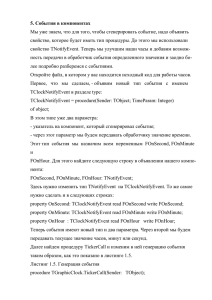
![[freepascal] Метод Цезаря с лозунгом, (Работа с файлами](http://s1.studylib.ru/store/data/000126728_1-85171dcc6d28b3c303f5c04024f140f7-300x300.png)